Jidoujisho steht bereits auf meiner Liste der besten Apps zum Japanischlernen. Allerdings musst du wissen, wie du mit ihr umgehen musst, damit sie ihr volles Potenzial entfalten kann. Denn mit Jidoujisho bekommst du nicht nur ein Wörterbuch, sondern eine extrem umfangreiche Immersions-App, die dir ganz nebenbei auch noch automatisch mächtige Vokabelkarten für Anki erstellt!
Wo gibt es Jidoujisho?
Den Download der App findest du direkt auf Github, indem du auf den grünen Button klickst. Hier musst du die richtige APK herunterladen und dann auf deinem Smartphone öffnen. In den meisten Fällen ist das die arm64-Version.
Die Systemvoraussetzungen: Laut Entwickler läuft die App auf vielen Geräten mit Android 7 bis 14. Allerdings solltest du viel Speicherplatz einplanen, da vor allem die Wörterbücher viel davon verbrauchen. Empfohlen werden etwa 2 bis 4 GB.
Die bequeme Alternative! Während es Jidoujisho selbst nur für Android gibt, existiert mit Migaku eine Alternative, die auch iOS-Nutzer verwenden können. Zudem kann die sich wegen der bequemeren Einrichtung gar lohnen, wenn du ein Android-Gerät besitzt.
Was Migaku alles bietet, erkläre ich in meinem ausführlichen Guide zu der App. Du kannst dir aber auch direkt einen Account anlegen und dank meinem Link von einem kostenlosen Monat ode 10 Prozent Lifetime-Rabatt profitieren.
So richtest du Jidoujisho ein
Die richtigen Wörterbücher: Um Jidoujisho benutzen zu können, brauchst du Wörterbücher im Yomichan-, Migaku- oder Abbyy Lingvo-Format. Wo du diese findest, erfährst du in der Beschreibung von Jidoujisho auf Github. Als Anfänger empfehle ich dir, mindestens ein mehrsprachiges Wörterbuch wie Wadoku oder JMDict zusammen mit einigen einsprachigen Wörterbüchern zu verwenden. Bei letzteren bieten デジタル大辞泉 und 旺文社国語辞典 besonders einfache Erklärungen. Außerdem solltest du ein Pitch-Akzent-Wörterbuch wie アクセント辞典 importieren.
Deshalb mehrere Wörterbücher: Der Sinn ist, dass du in erster Linie versuchst, dich an die einsprachigen Wörterbücher zu halten. Mit JMDict oder Wadoku kannst du aber auch schnell überprüfen, ob du sie richtig verstanden hast und im Notfall direkt die deutschen oder englischen Erklärungen nutzen.
Wie man Wörterbücher hinzufügt: In der folgenden Galerie zeige ich dir, wie du ein neues Wörterbuch zu Jidoujisho hinzufügst:
Erstelle die mächtigsten Vokabelkarten
Hol dir Anki! Falls du es noch nicht getan hast, solltest du als nächstes Anki auf deinem Smartphone installieren. Denn die mächtigste Funktion von Jidoujisho ist es, dir automatisch besonders effektive Karten in Anki zu erstellen. Mit nur wenigen Klicks kannst du sie nach deinen eigenen Interessen erstellen, inklusive Bildern, Beispielsätzen und sogar Sounddateien.
Und so funktioniert es: Wenn du in Jidoujisho nach einem Wort suchst, klickst du auf die drei Punkte neben dem Wort und wählst dann „Card Creator“ aus. Nun kannst du weitere Informationen wie Beispiele, Bilder und Tondateien hinzufügen, bevor du die Karte von Anki erstellen lässt. In der folgenden Galerie zeige ich dir den Prozess im Detail:
So sehen Vokabelkarten aus: Die fertigen Karten in Anki zeigen dir auf der einen Seite das Wort selbst. Auf der anderen Seite findest du das von dir ausgewählte Bild, eine automatisch erzeugte Audiodatei und die Beschreibung aus dem Wörterbuch.
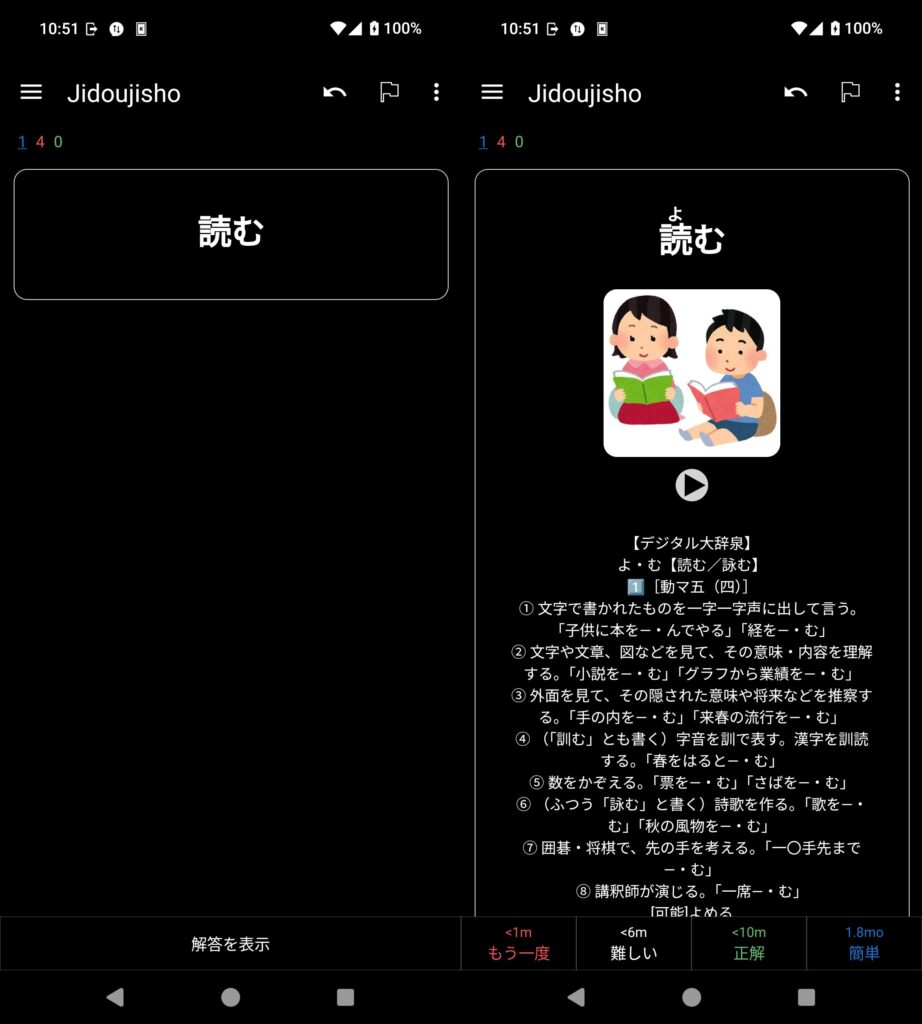
Immersion mit Spielen, Serien, Büchern und mehr
So gehst du vor! Diese Funktion ist besonders für Immersion geeignet! Wenn du Medien wie Spiele, Bücher und Serien zum Lernen verwenden möchtest, empfehle ich dir, Jidoujisho im Splitscreen mit Google Lens zu verwenden. So kannst du schnell ein Bild von einem unbekannten Wort machen, es in Jidoujisho kopieren und wie oben beschrieben eine neue Anki-Karte erstellen.
Nutze die App voll aus! Ich empfehle dir, die App so gut wie möglich zu nutzen. Am besten kopierst du den Satz direkt aus dem Werk in die Karte, machst ein Bild von der dargestellten Situation in Spielen und Serien und nimmst auch auf, wie der ganze Satz gesagt wird.
Webseiten und weitere Texte mit Jidoujisho
Durchsuche das japanische Internet! Die App verfügt über einen integrierten Browser, der eine große Besonderheit aufweist: Wenn du auf einer Webseite, die du mit diesem Browser öffnest, auf ein japanisches Wort klickst, durchsucht die App automatisch die installierten Wörterbücher nach diesem Wort und zeigt dir die Ergebnisse in einem Overlay an. Aus diesen Ergebnissen kannst du neue Karten für Anki erstellen.
Ebooks und mehr: Die beschriebene Funktion kannst du auch mit Ebooks im epub- oder HTMLZ-Format oder mit Texten, die du in die Zwischenablage kopiert hast, nutzen. Auch Mangas werden unterstützt, wenn sie im Mokuro-Format vorliegen. Und wenn du gerne Lieder hörst, kannst du das auch mit Jidoujisho machen, das dir dann automatisch die Liedtexte über Google und Uta-Net heraussucht.
Lerne mit Videos und Untertiteln
Japanisch lernen mit Youtube: Mit der App kannst du ganz einfach nach japanischen Videos auf Youtube suchen. In der Übersicht wird dir direkt angezeigt, ob Untertitel vorhanden sind. Dann kannst du das Video anschauen und an der gewünschten Stelle anhalten, um eine Karte zu erstellen. Die aktuellen Untertitel werden automatisch in die Karte kopiert, genauso wie ein Bild oder sogar ein Tonausschnitt. Nun kannst du selbst mit wenigen Klicks im Wörterbuch nach einem bestimmten Begriff suchen und so eine Bedeutung hinzufügen.
Auch lokale Videos werden unterstützt! Du bist also nicht auf Youtube angewiesen. Du kannst auch eine auf deinem Smartphone gespeicherte Videodatei inklusive separater Untertiteldatei laden und auf die gleiche Weise wie oben beschrieben Karten erstellen!
Jidoujisho kann noch viel mehr!
Die mächtigste Immersions-App: Was ich dir hier gezeigt habe, sind nur die Grundfunktionen der App. Denn sie kann noch viel mehr. Wenn du etwas tiefer einsteigst, kannst du zum Beispiel die Anki-Karten, die sie erstellt, viel detaillierter anpassen. Es gibt auch Dinge wie verschiedene Abspielmodi im Player und wenn du ganz kreativ bist, kannst du sogar Hörbücher mit ihr anhören und nebenbei neue Vokabelkarten daraus erstellen. Es lohnt sich, etwas mehr Zeit mit dieser App zu verbringen.
Affiliate-Links
Ich bin Partner von Migaku und bei Links zu ihnen auf dieser Seite handelt es sich um Affiliate-Links. Wenn du über diese ein Abo abschließt oder Lifetime-Zugang kaufst, erhalte ich eine kleine Provision. Der Preis bleibt für dich jedoch unverändert.

Ich bin der Betreiber von Kawaraban und beschäftige mich seit 2007 mit Japan und seiner Sprache.
Ich habe einen Bachelor of Arts in Japanologie erworben und ein Austauschstudium an der Senshu-Universität absolviert.
Seit 2018 lebe ich in Japan und berichte über das Land und mein Leben hier.
Eines meiner Ziele ist es, zukünftigen Generationen bessere Erklärungen zur Sprache zu bieten, als ich sie zur Verfügung hatte.
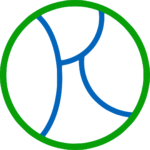
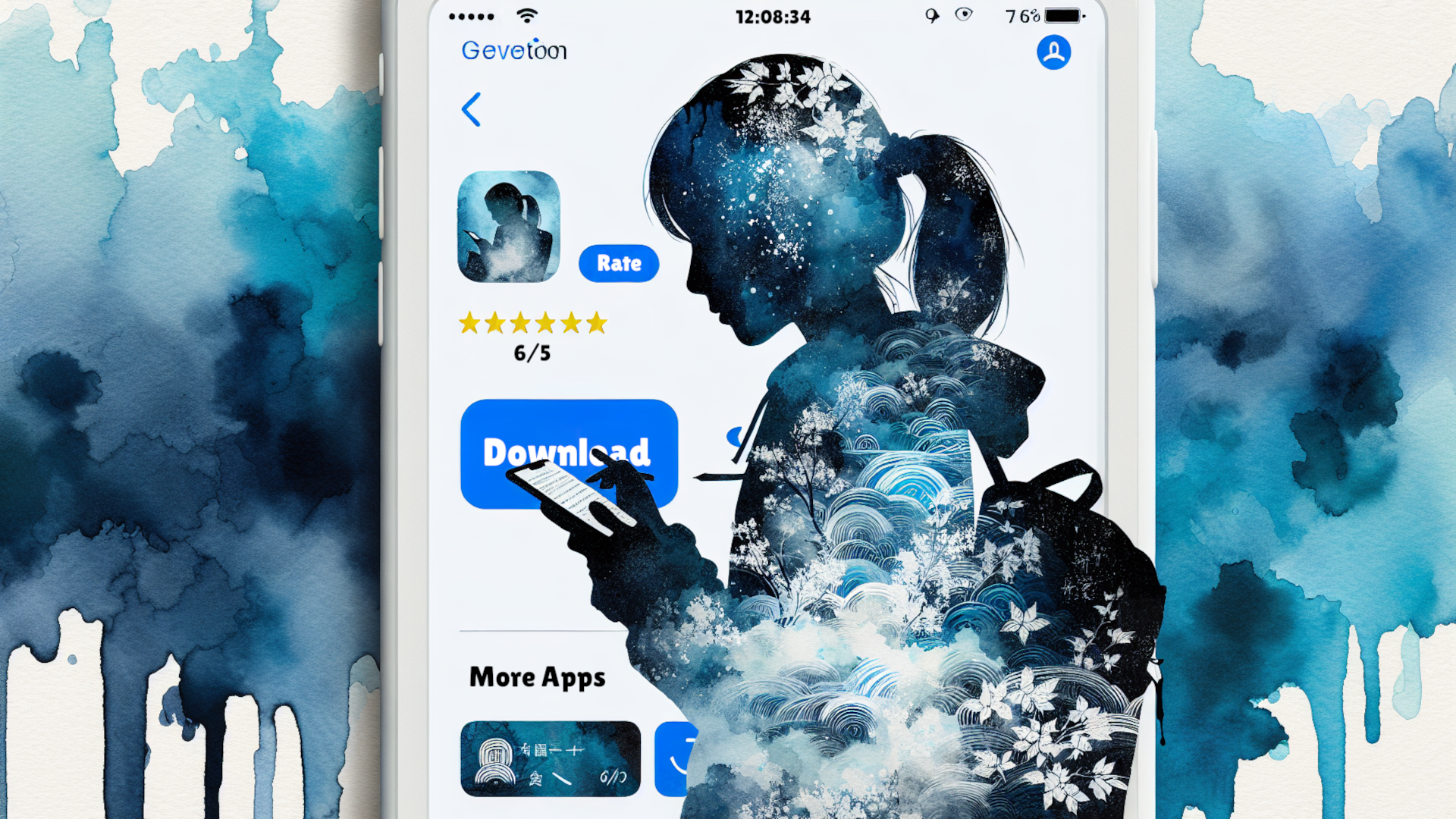
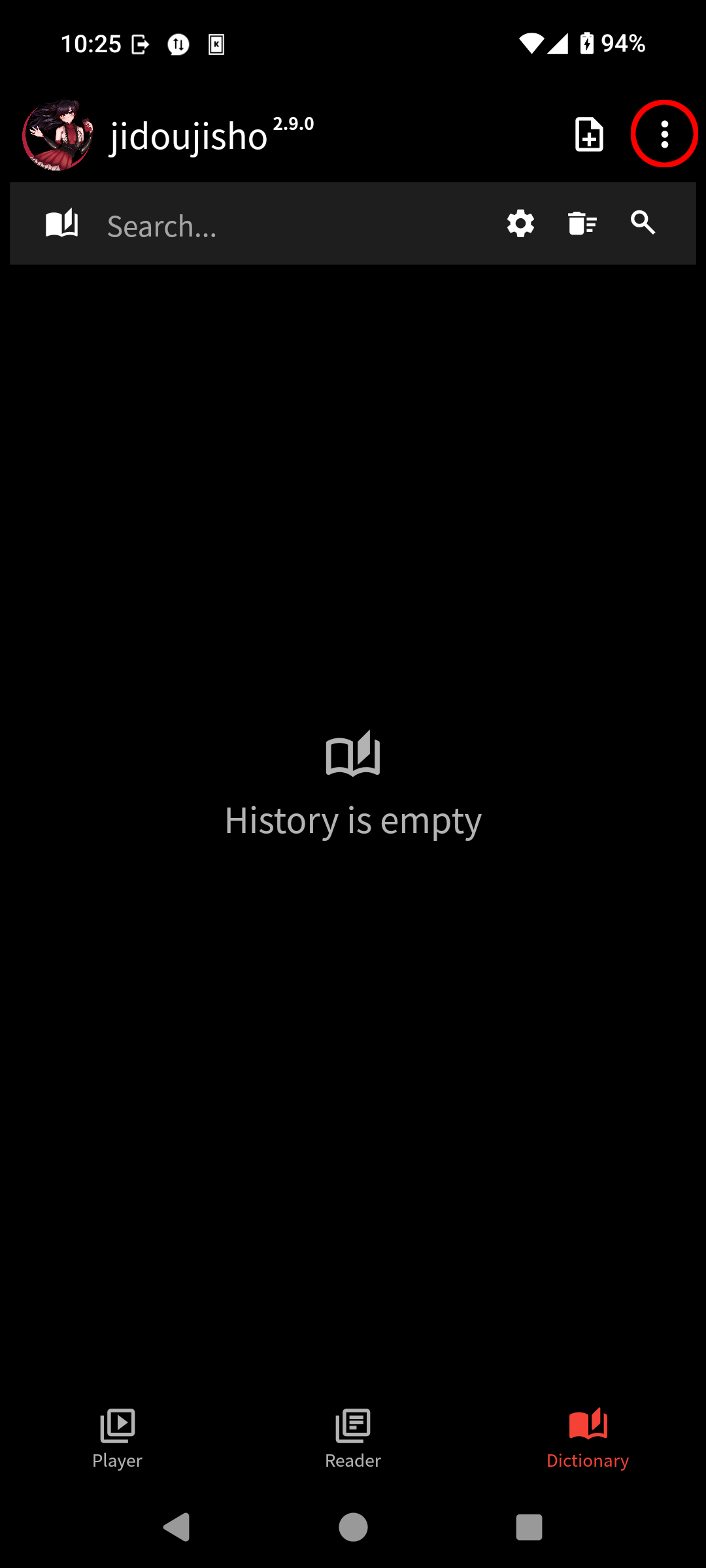
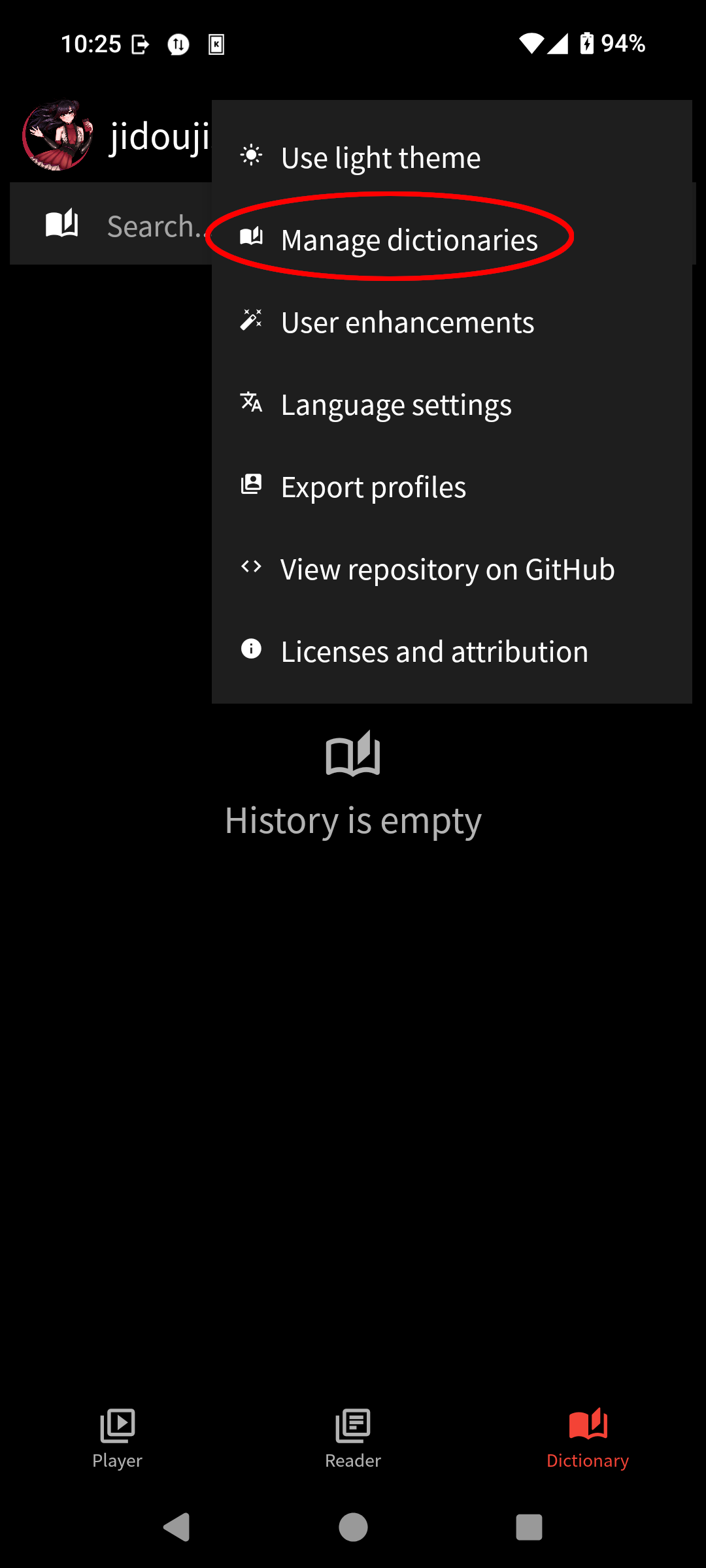
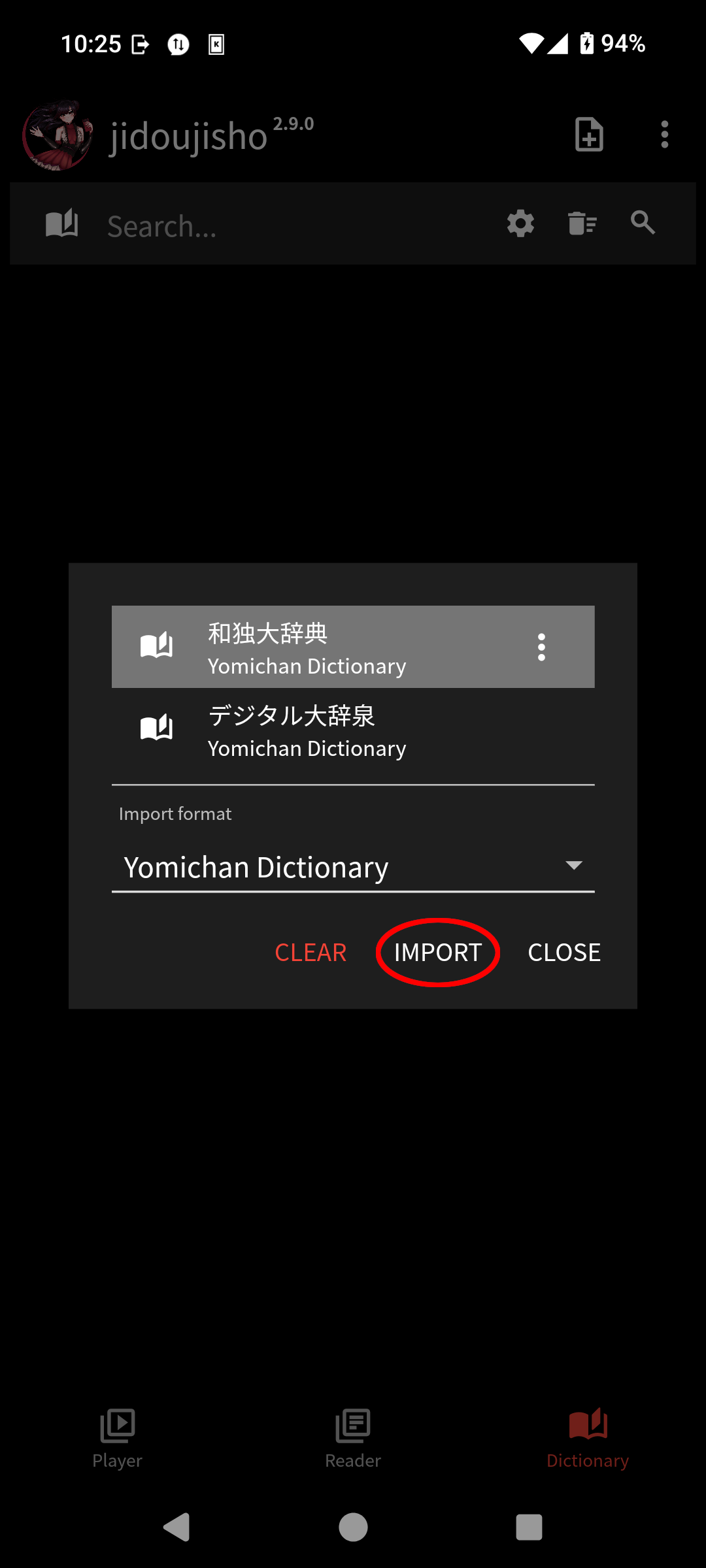
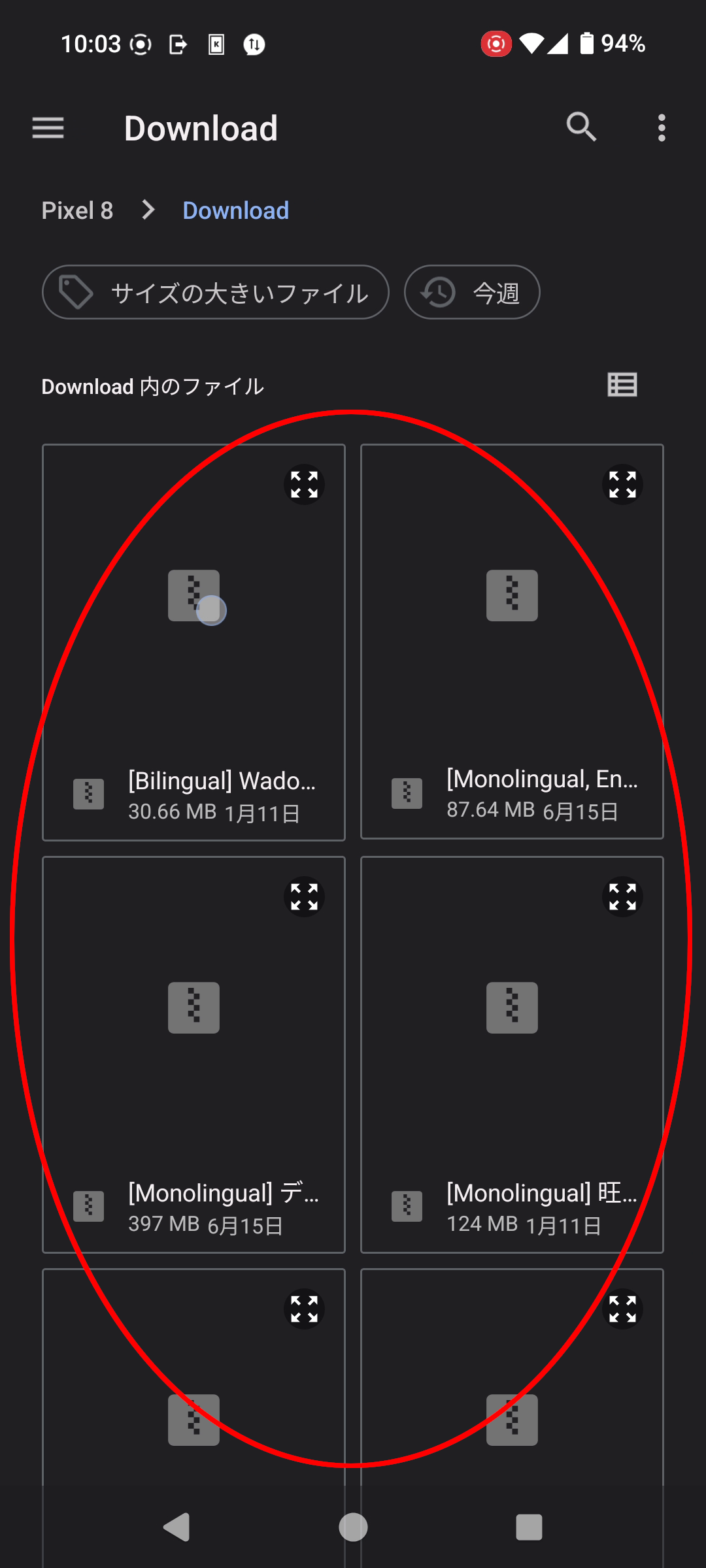
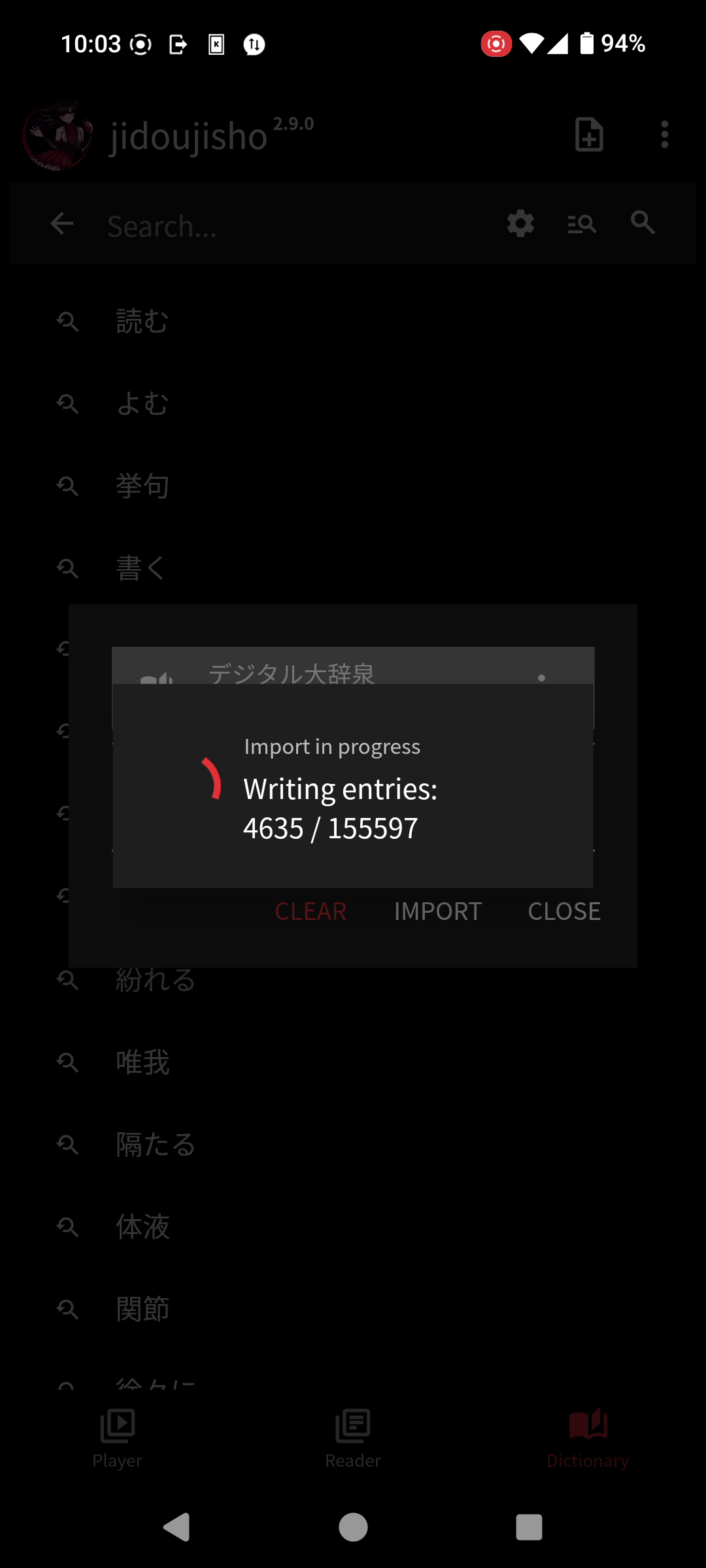
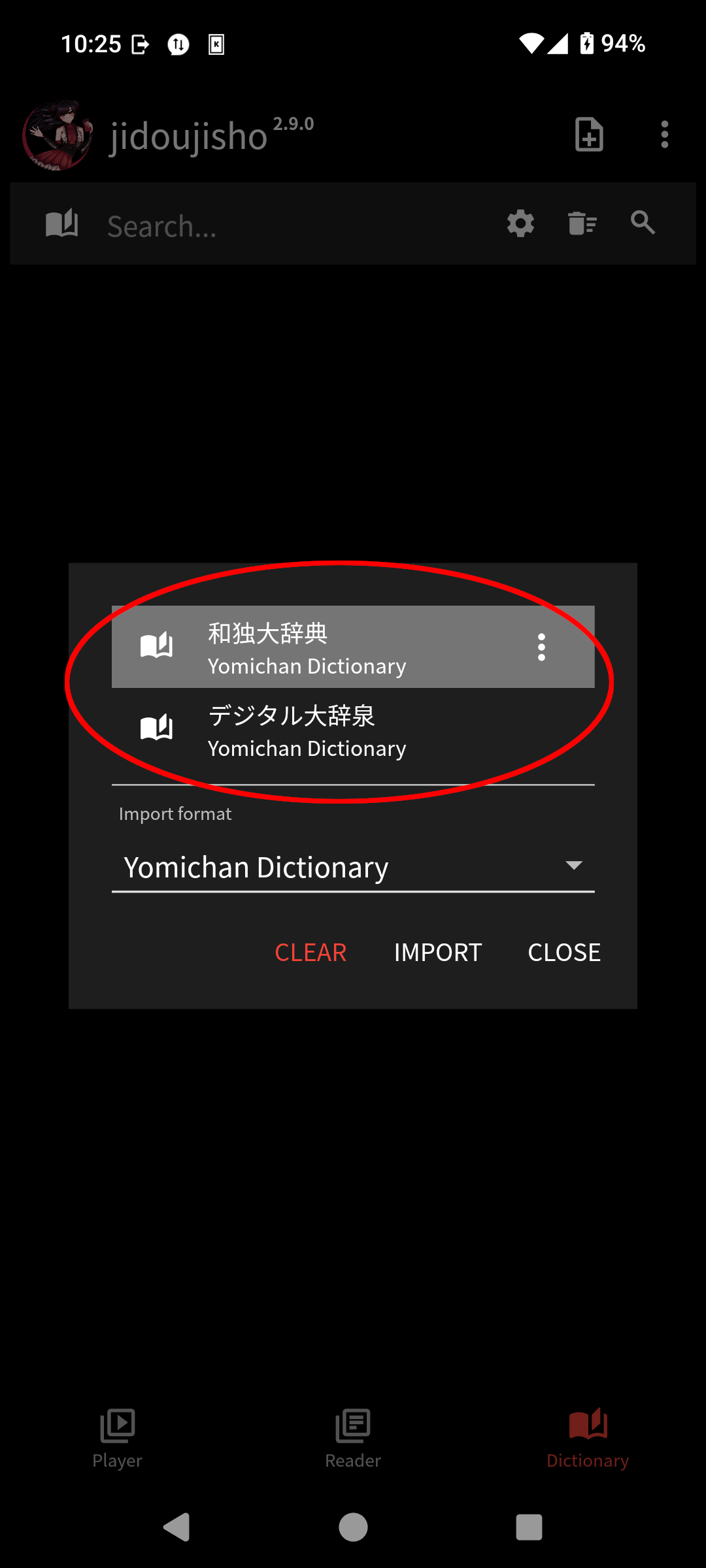

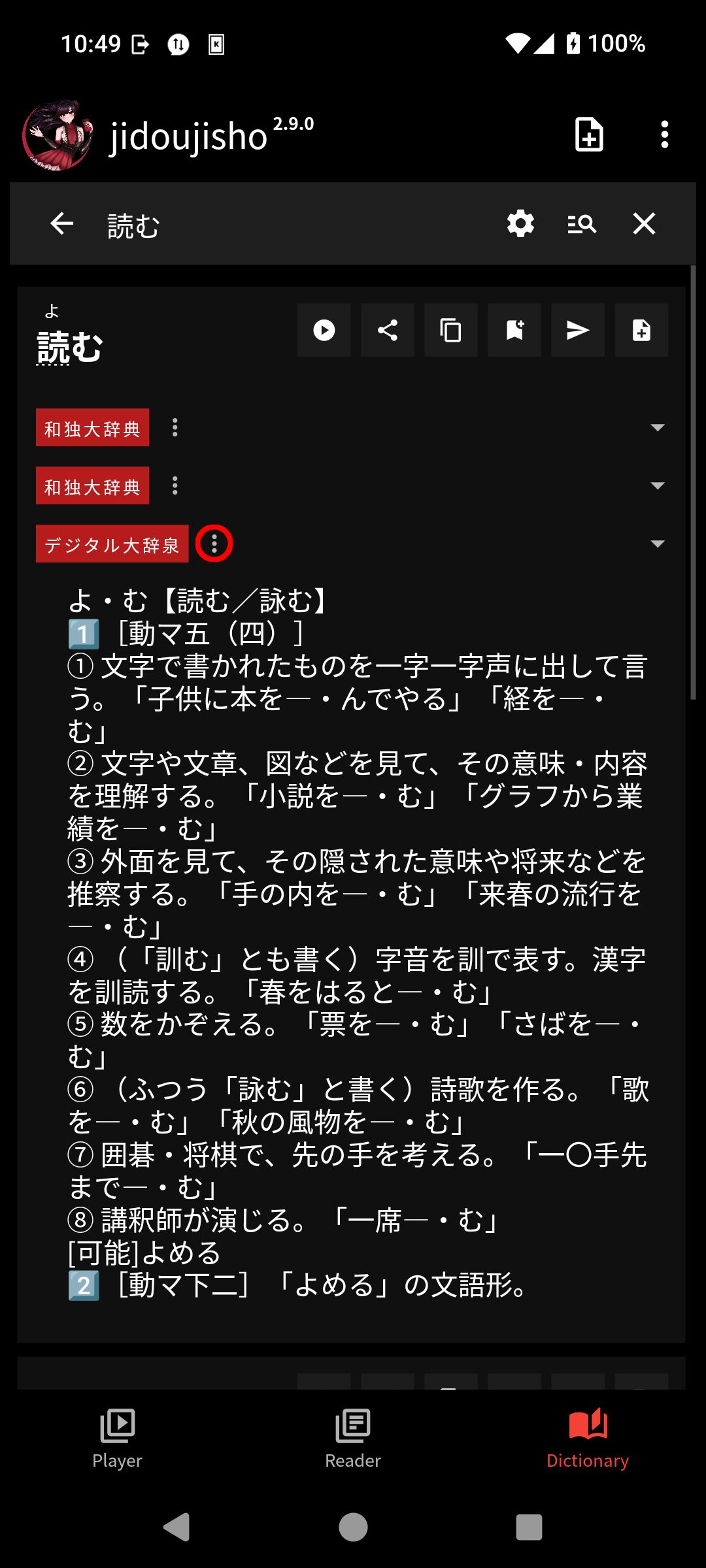
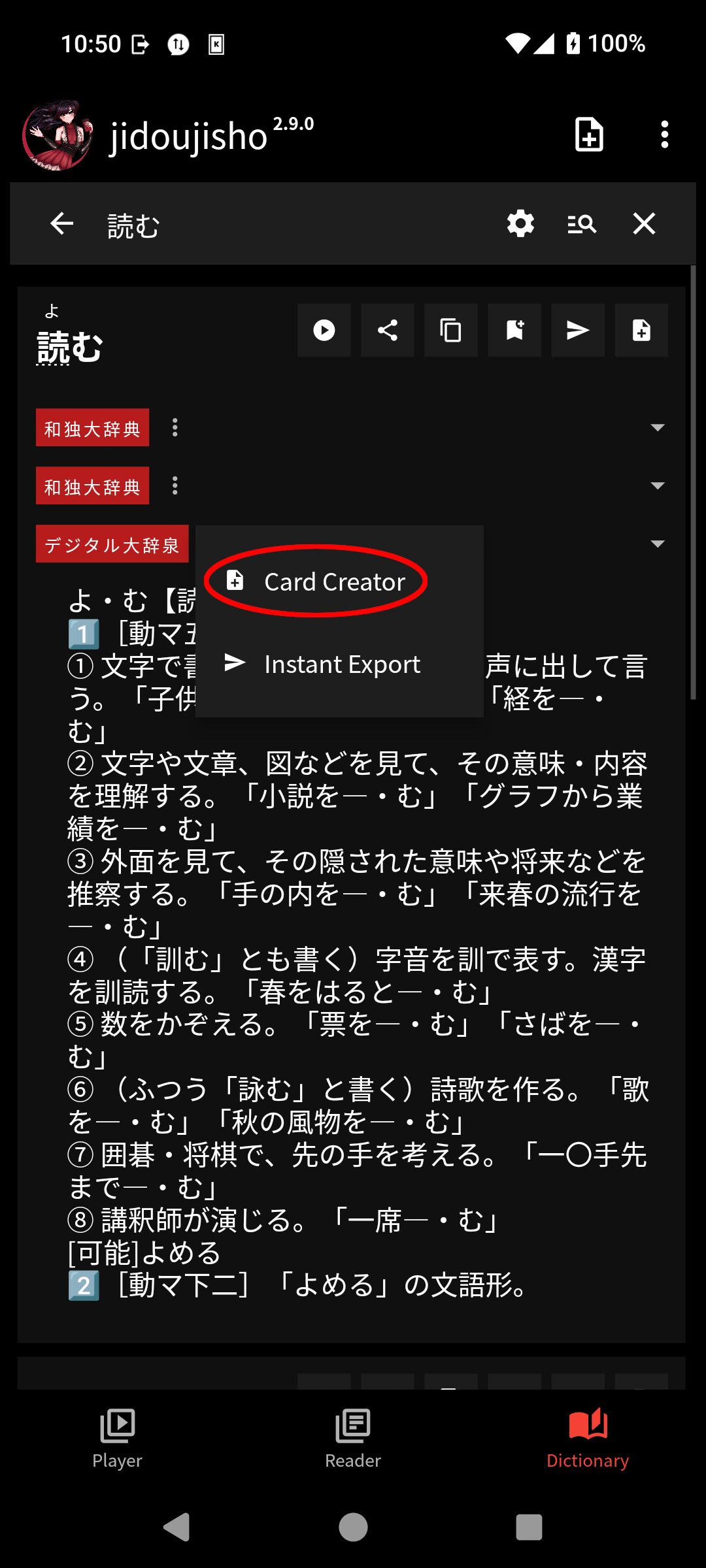
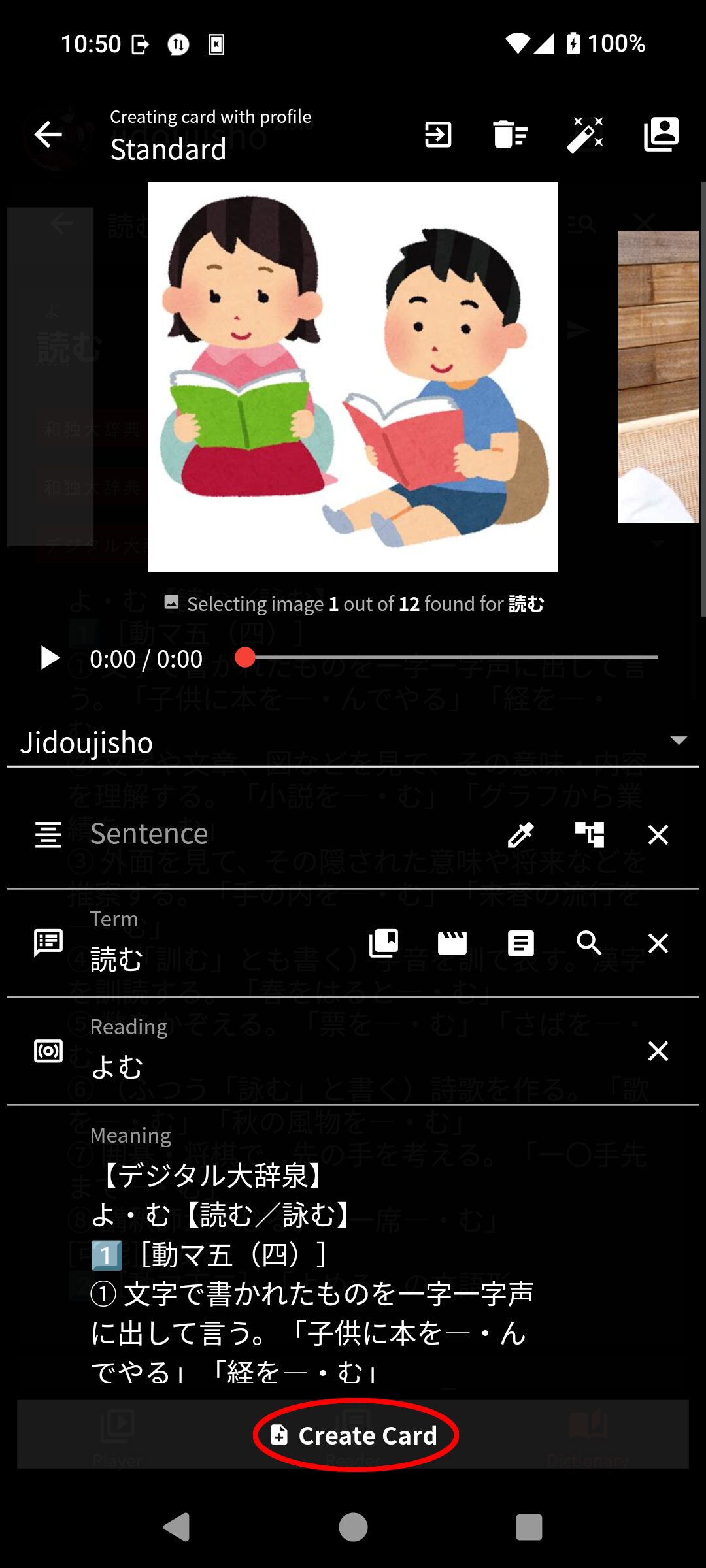
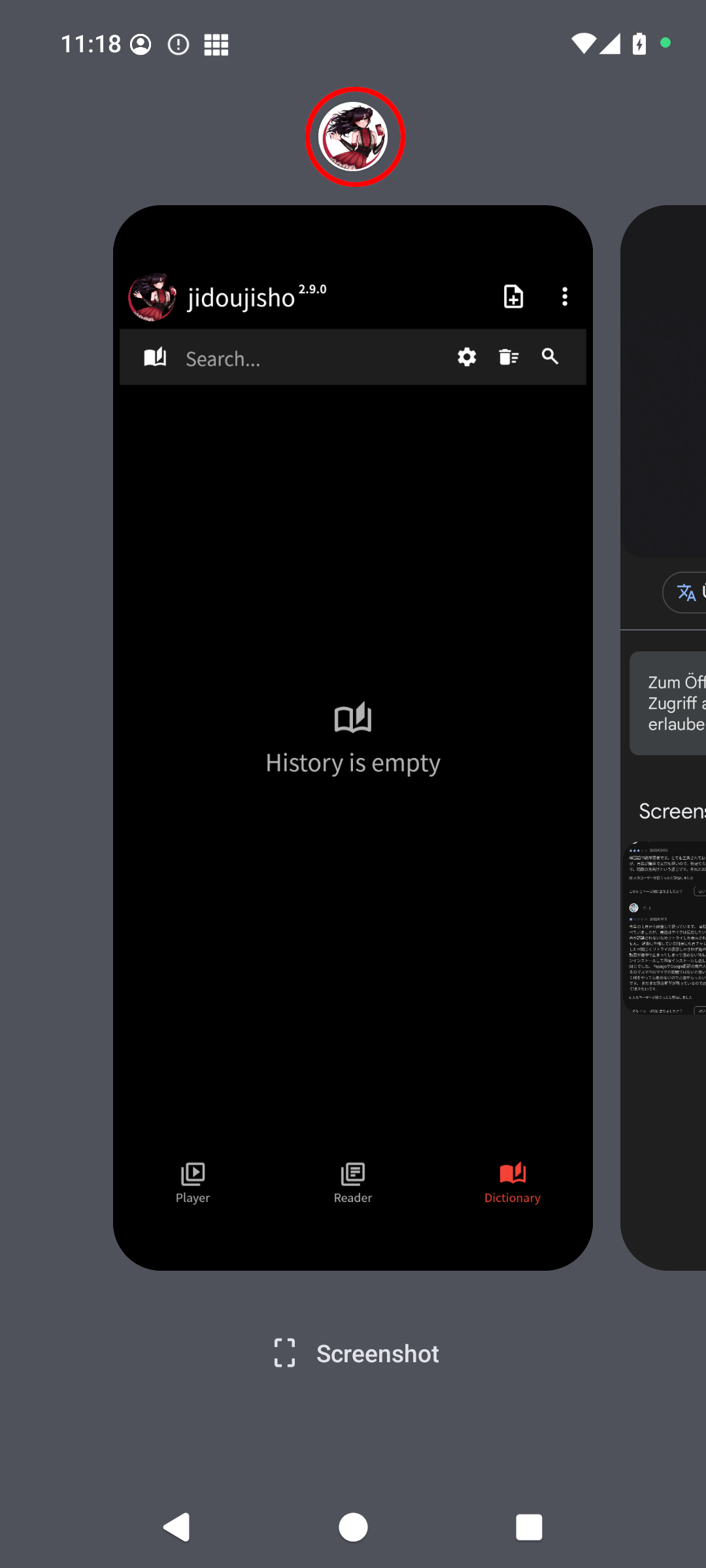
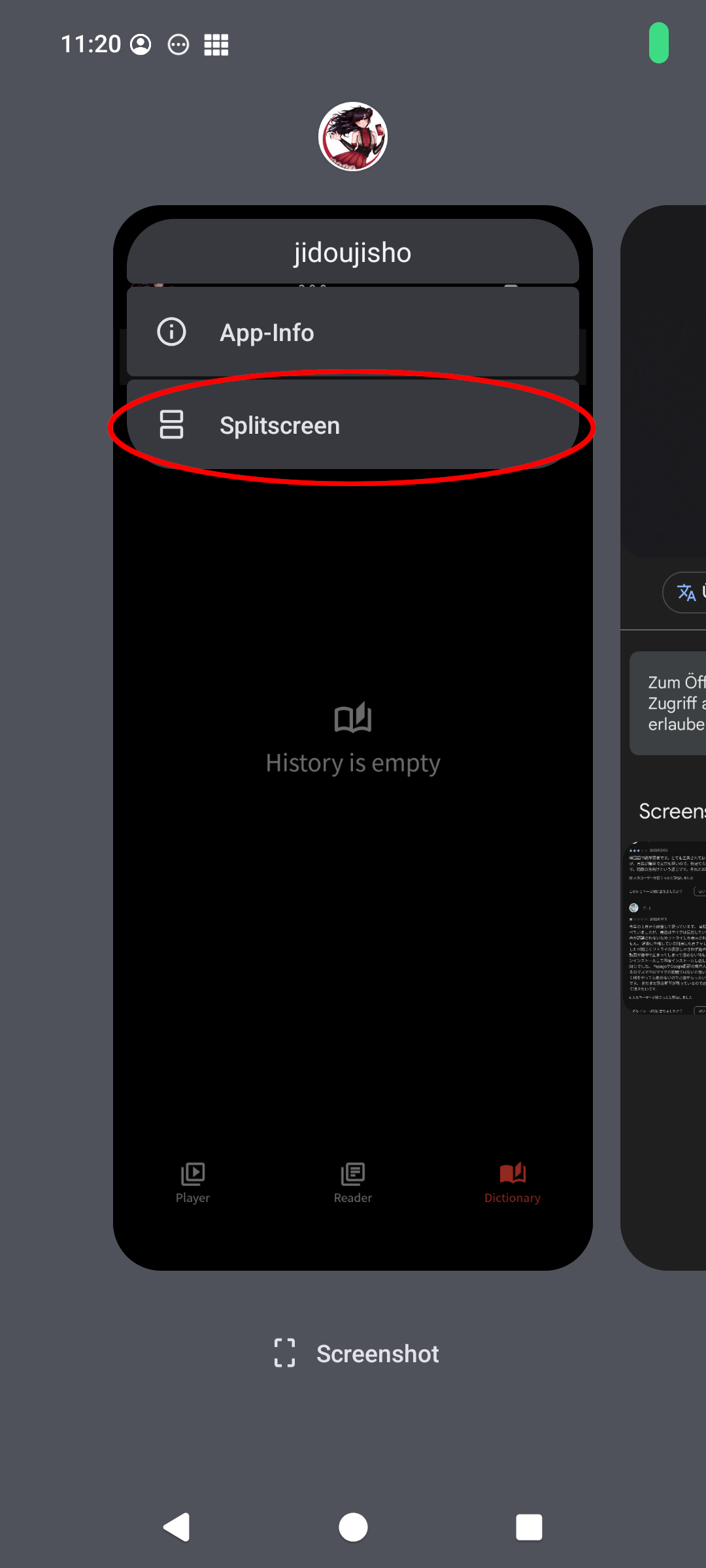
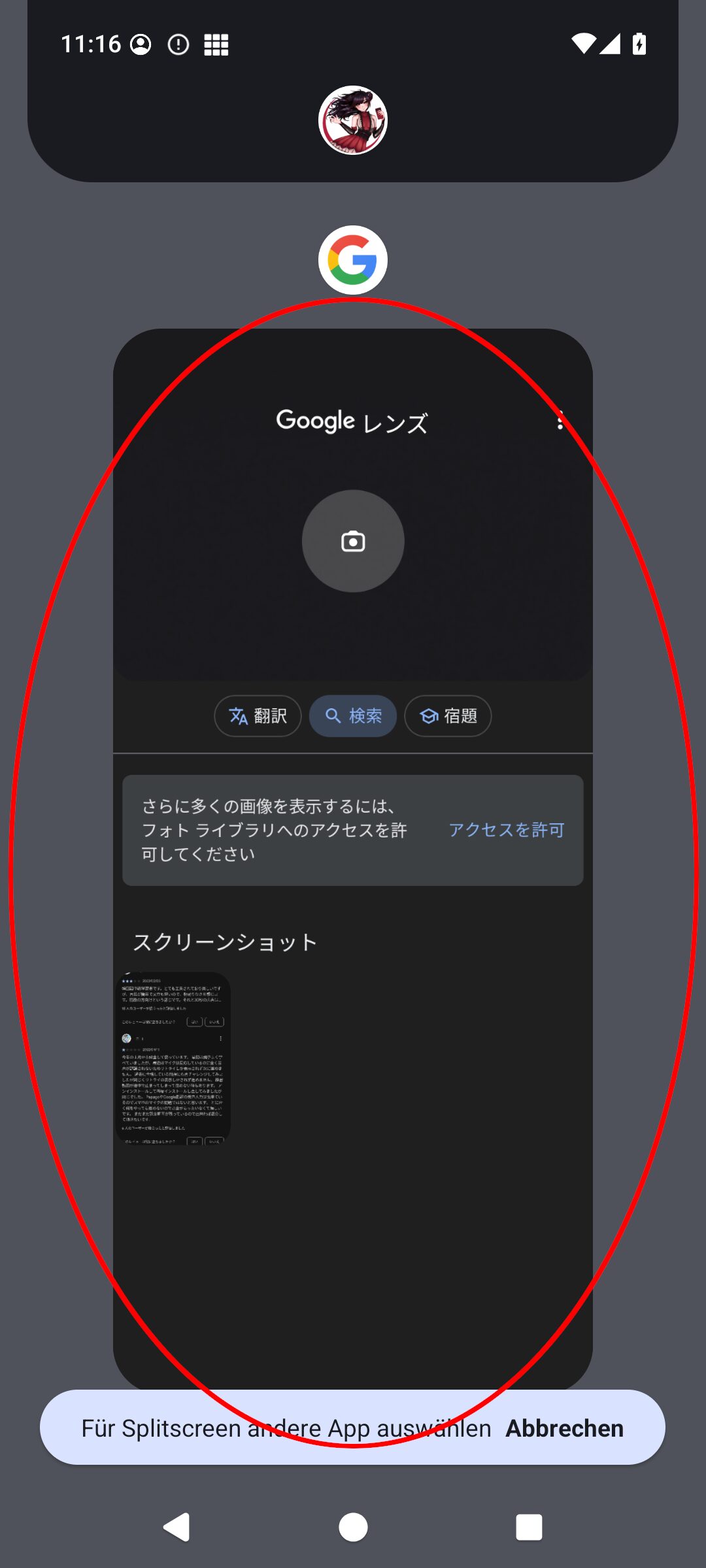
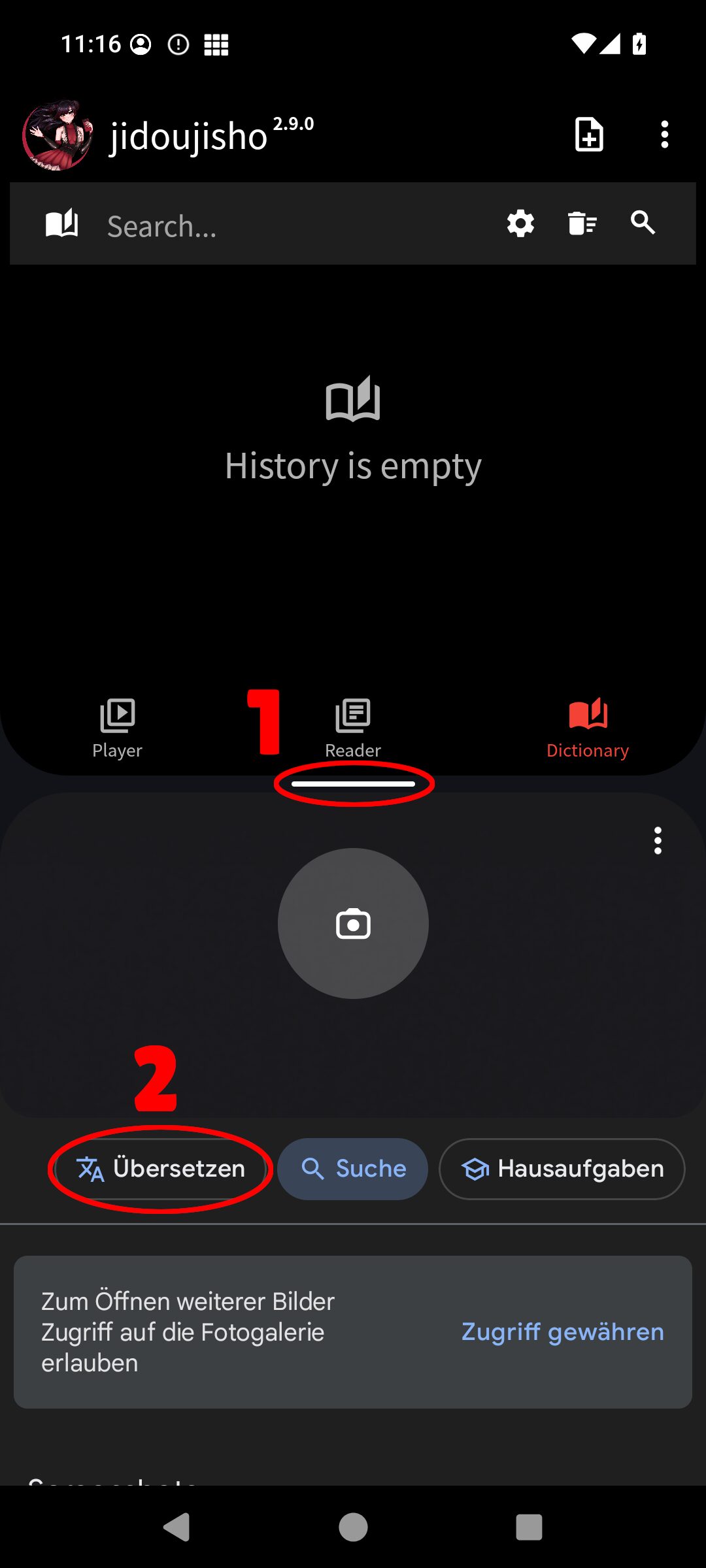
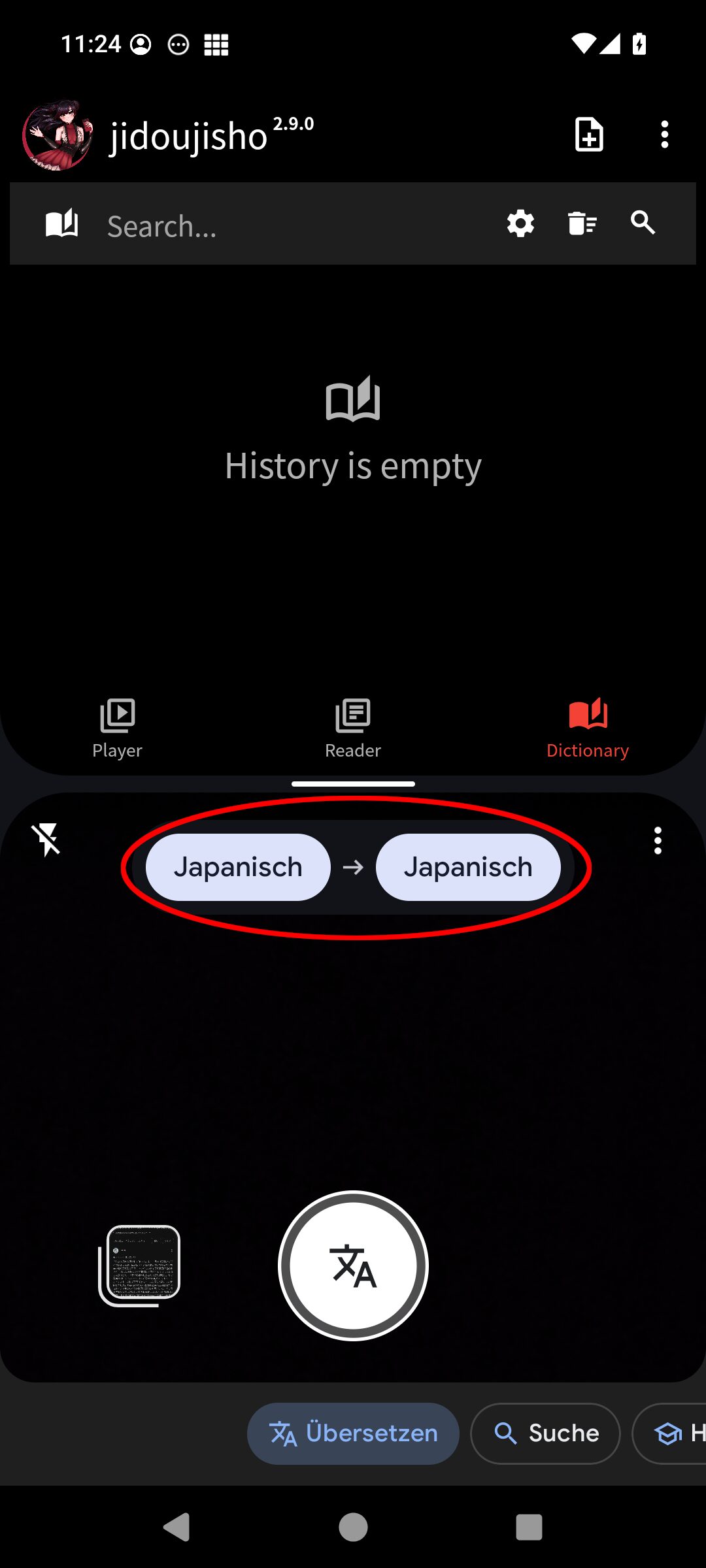
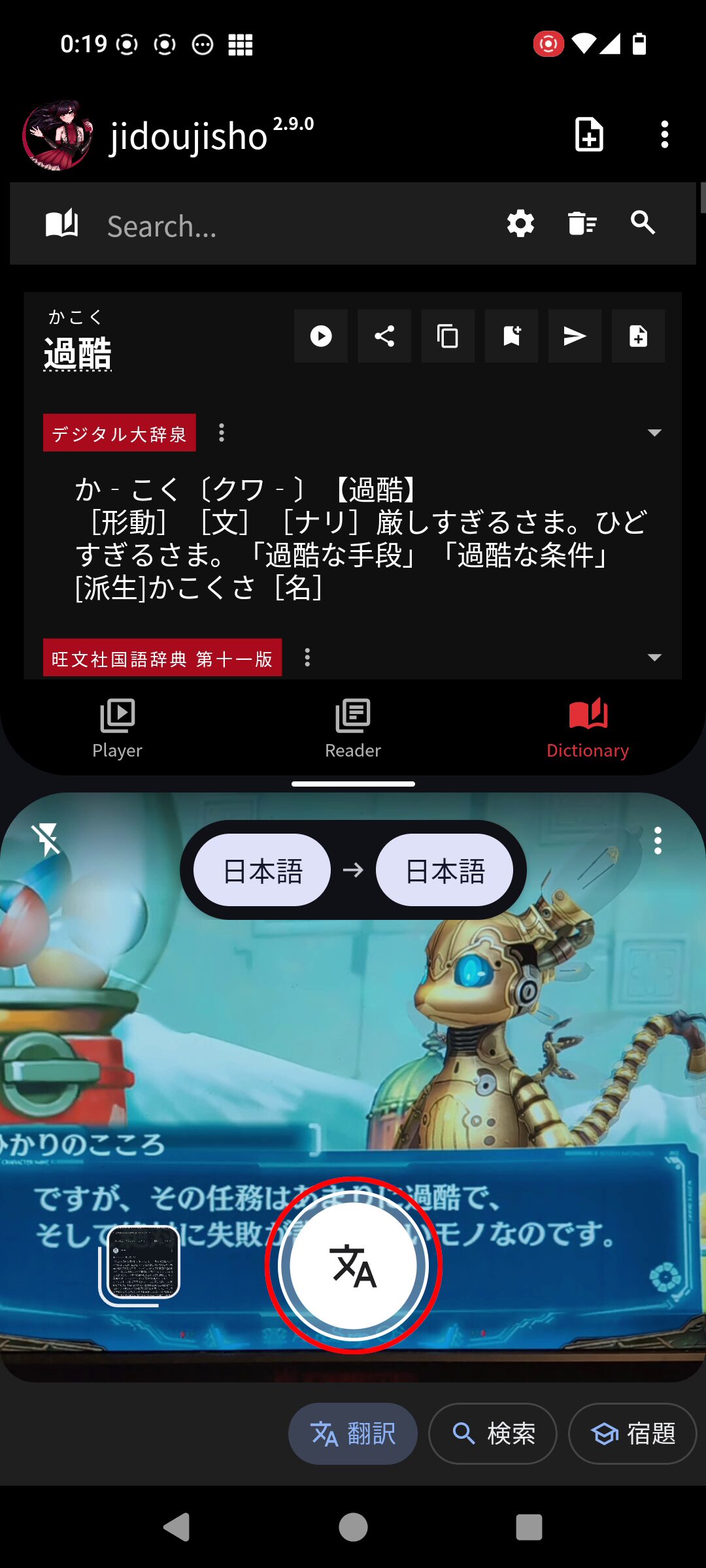
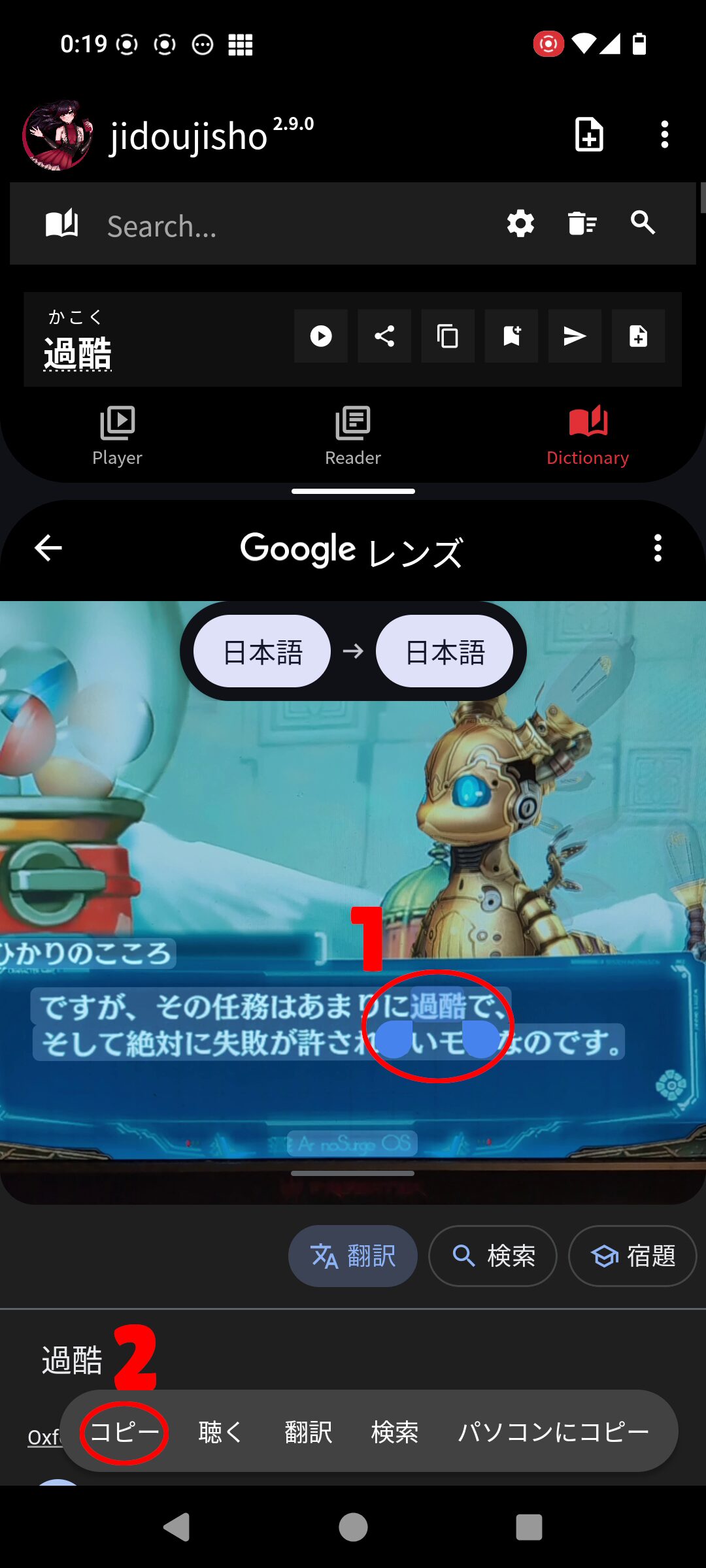
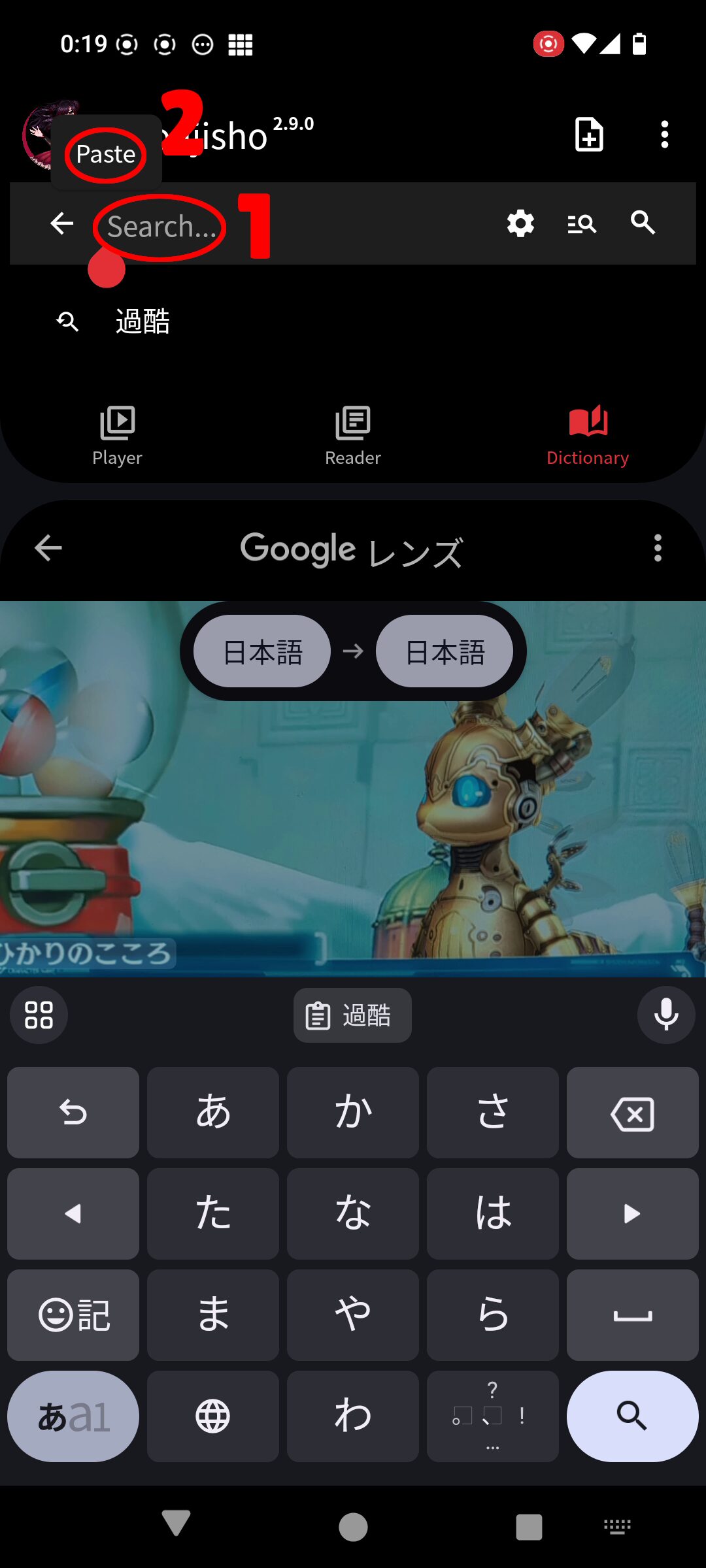
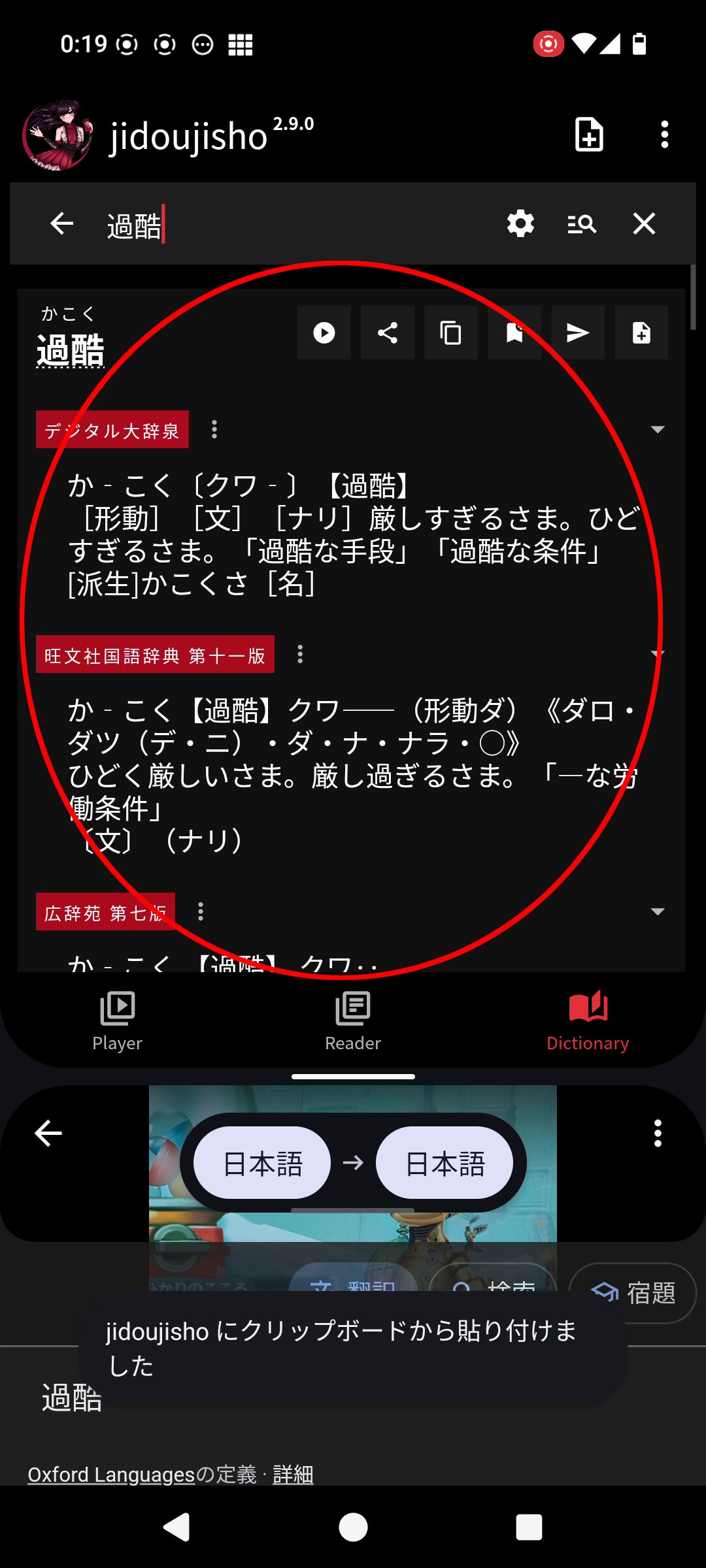
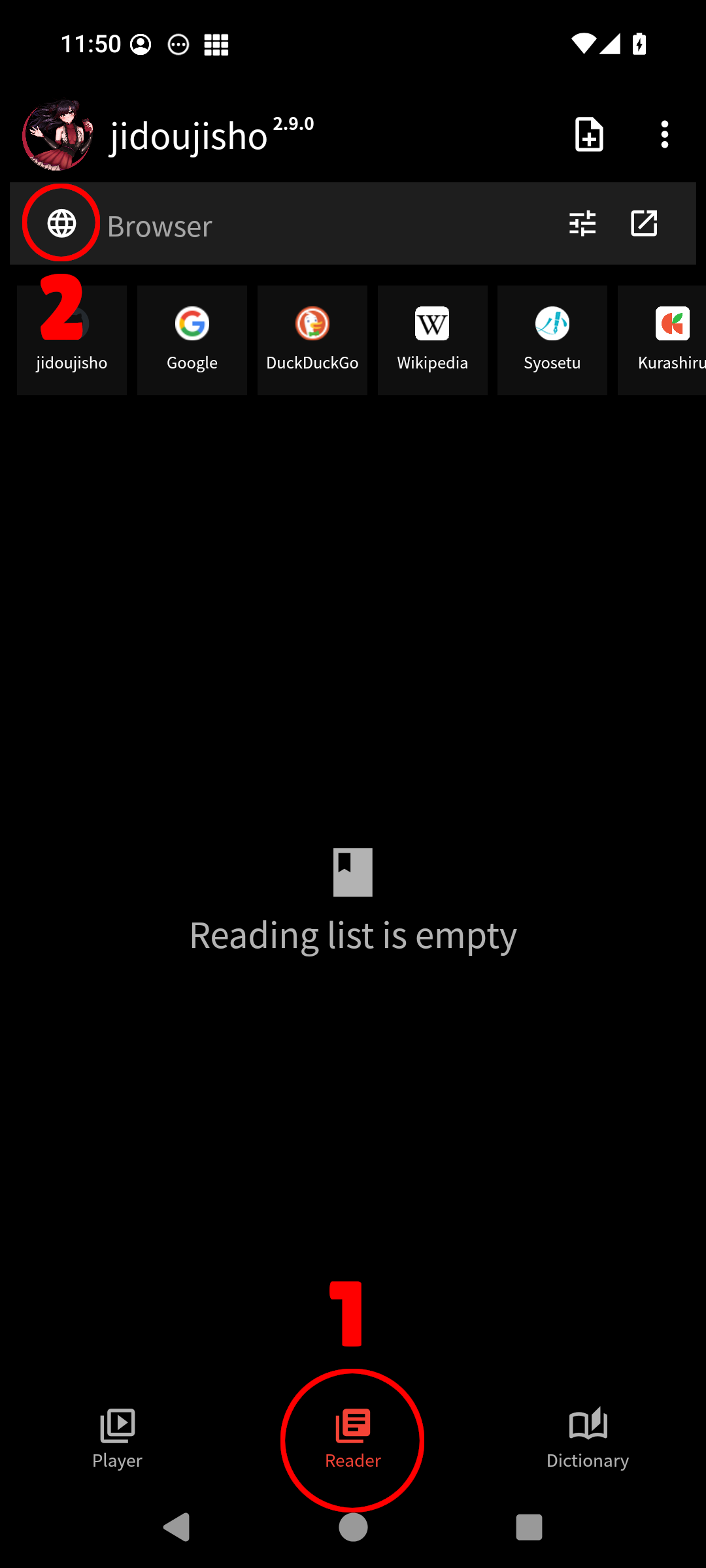
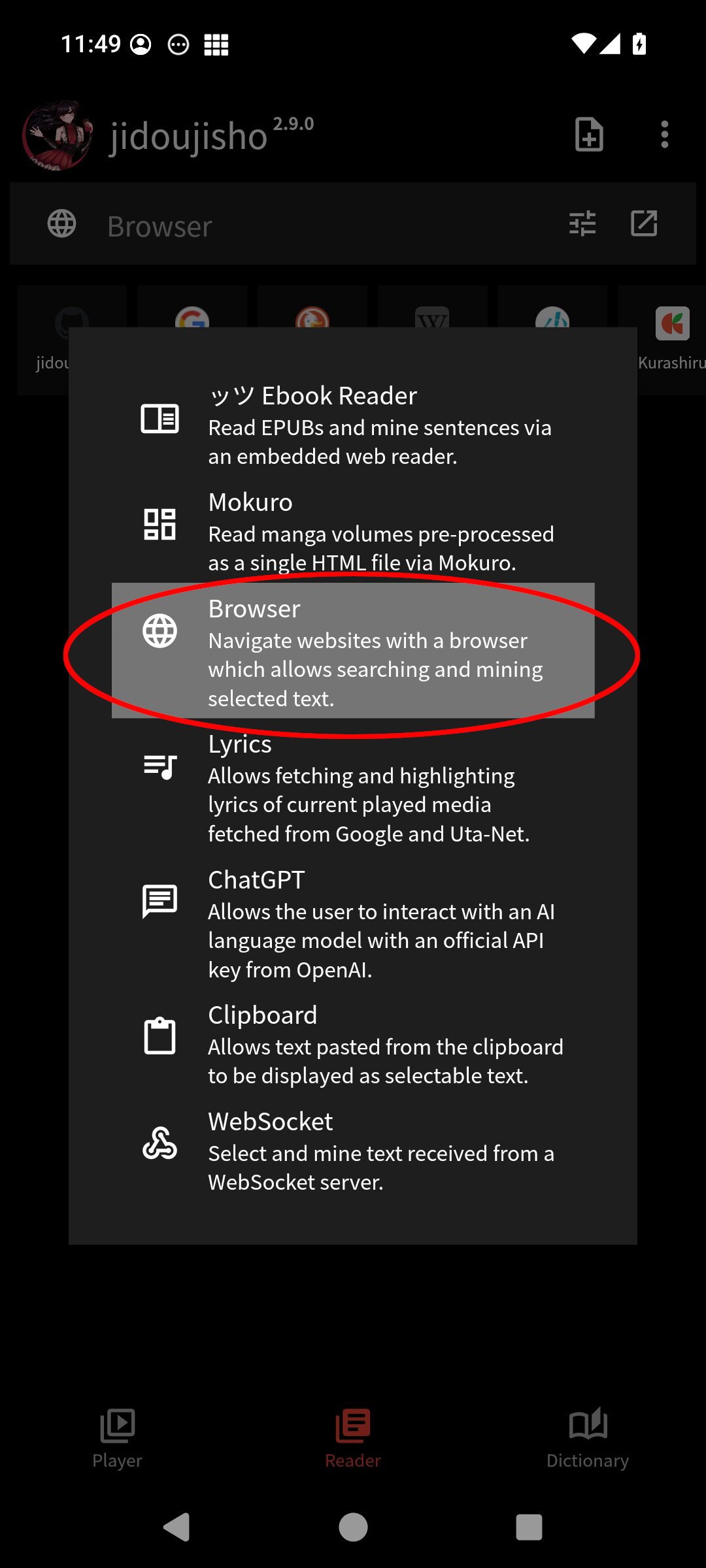
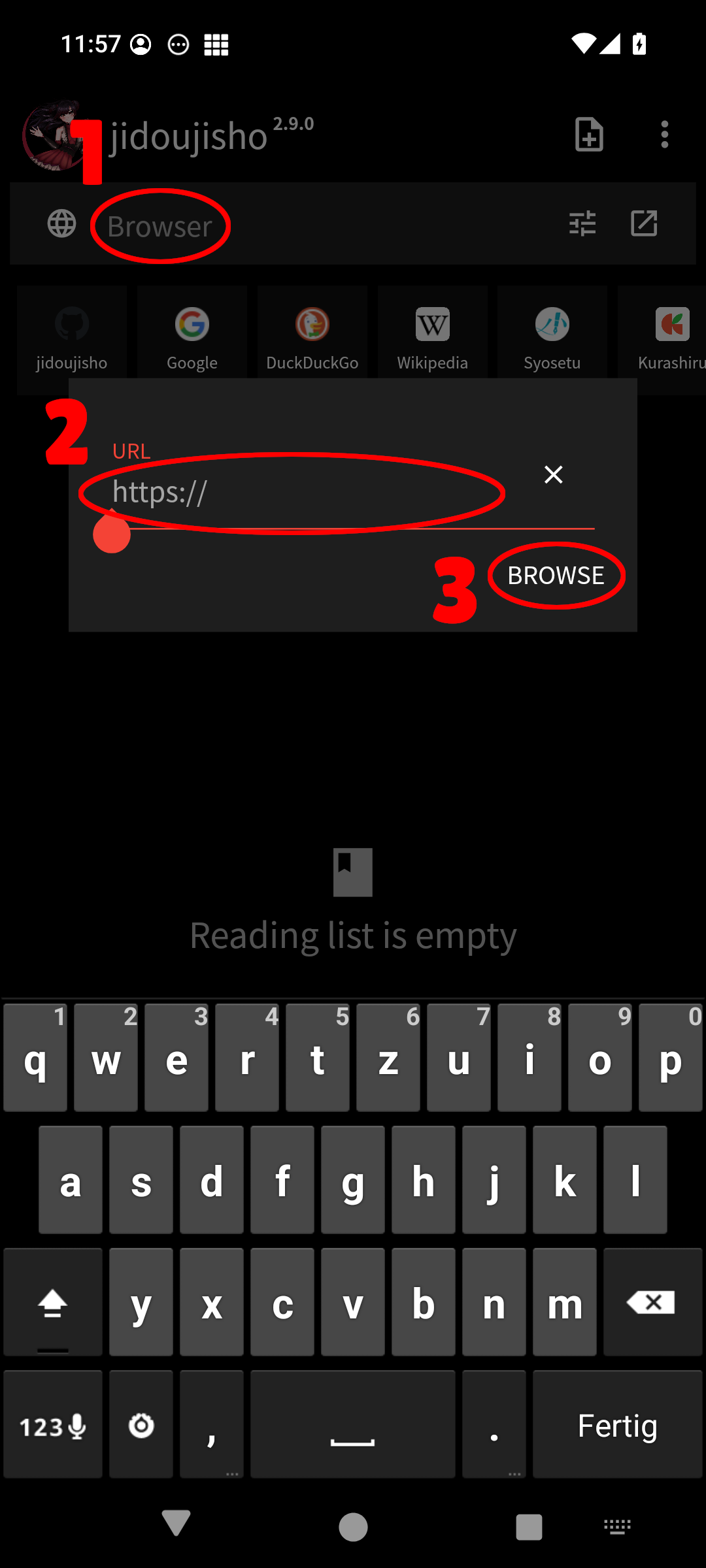
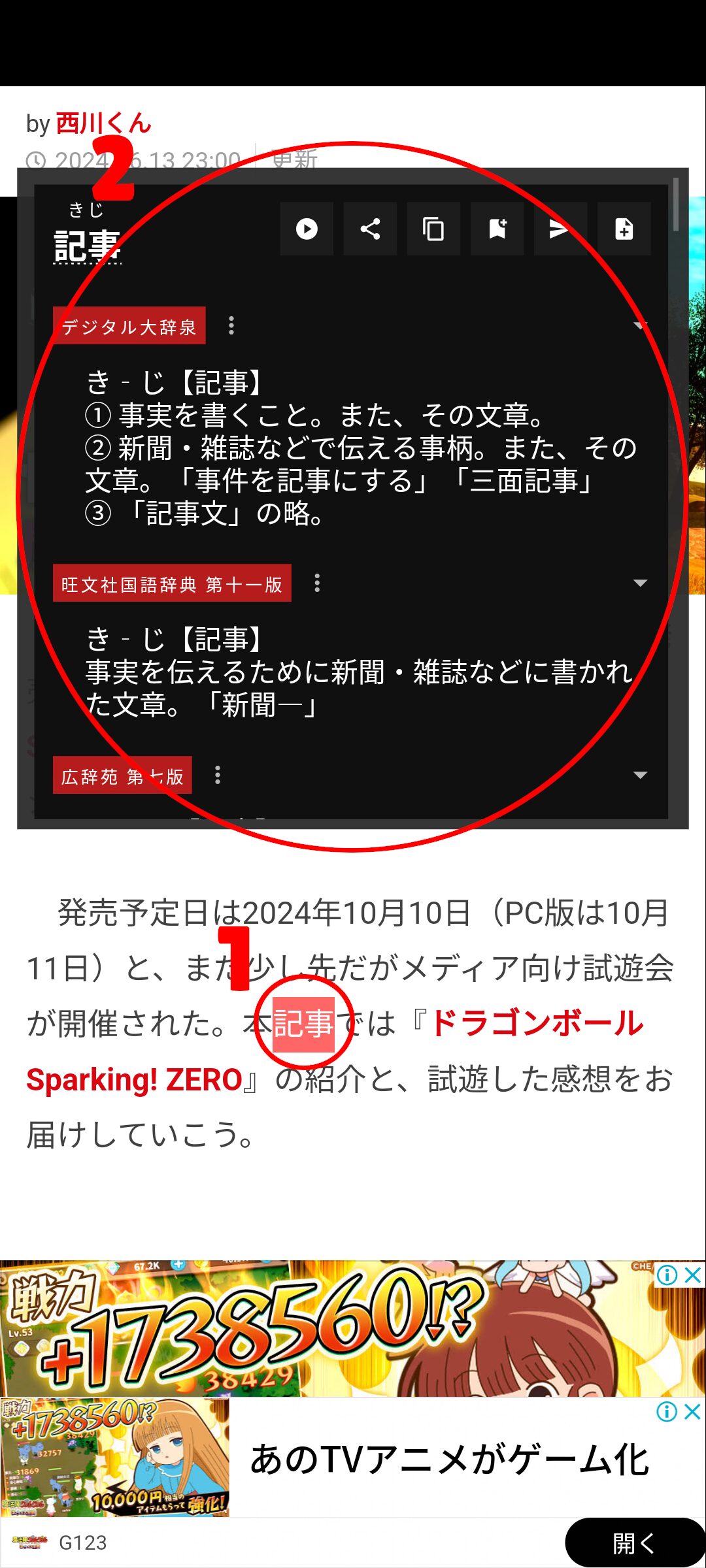
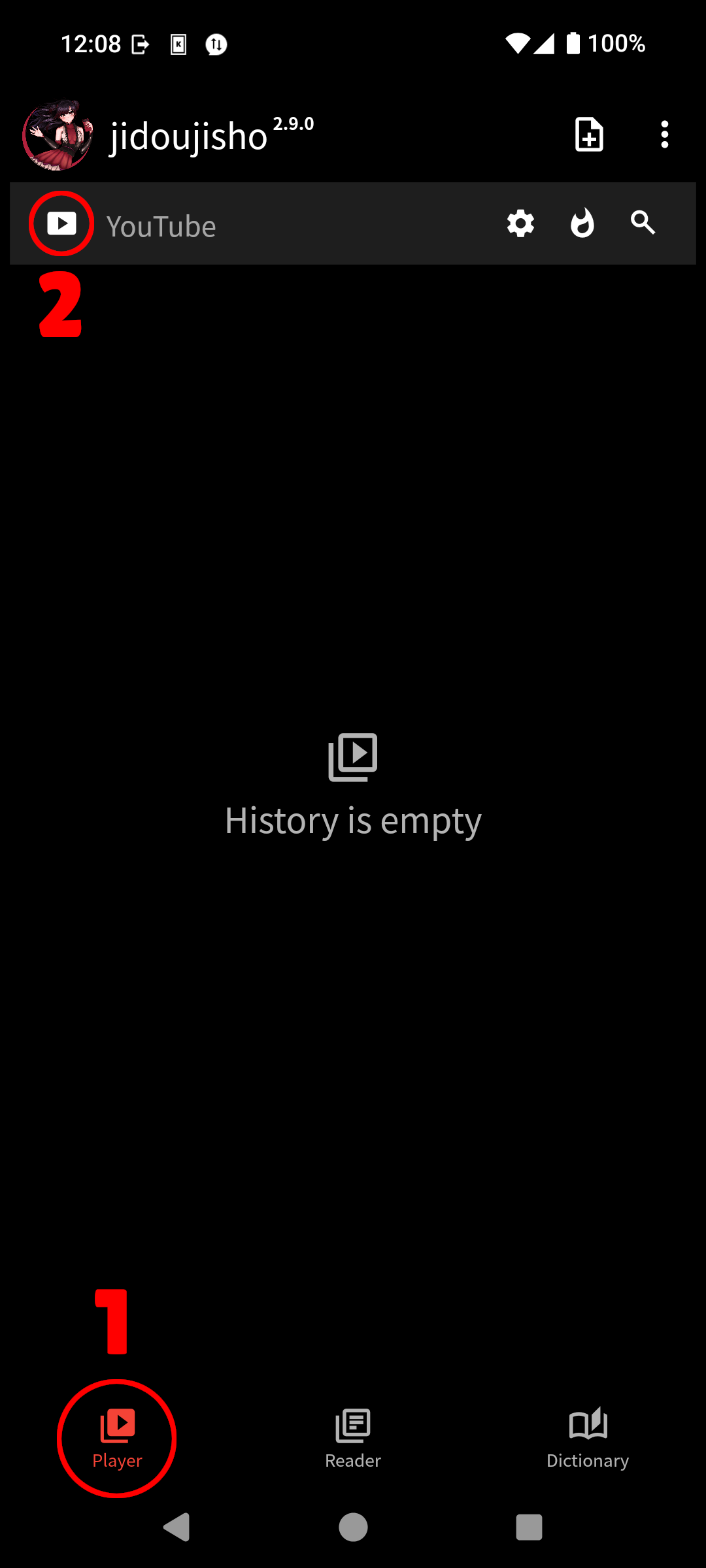
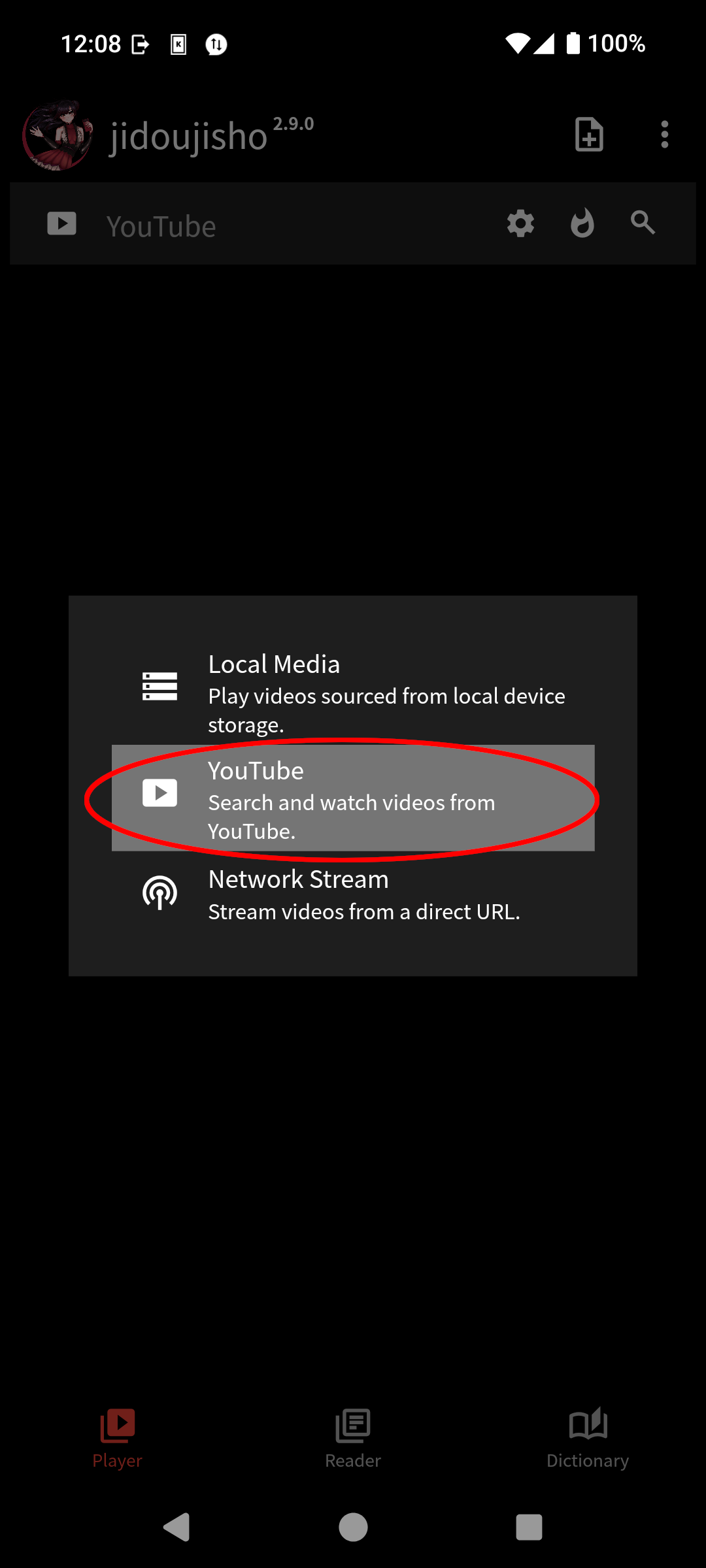
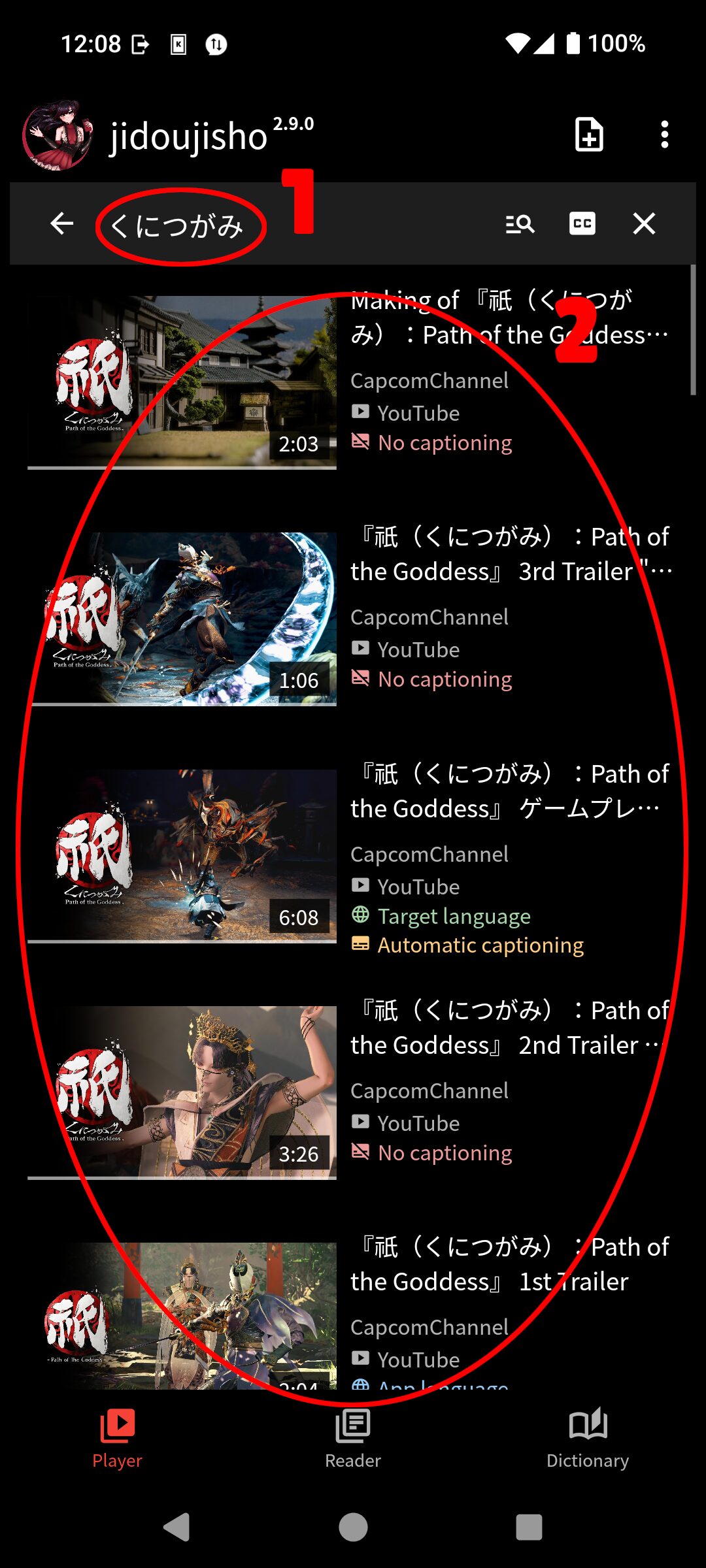
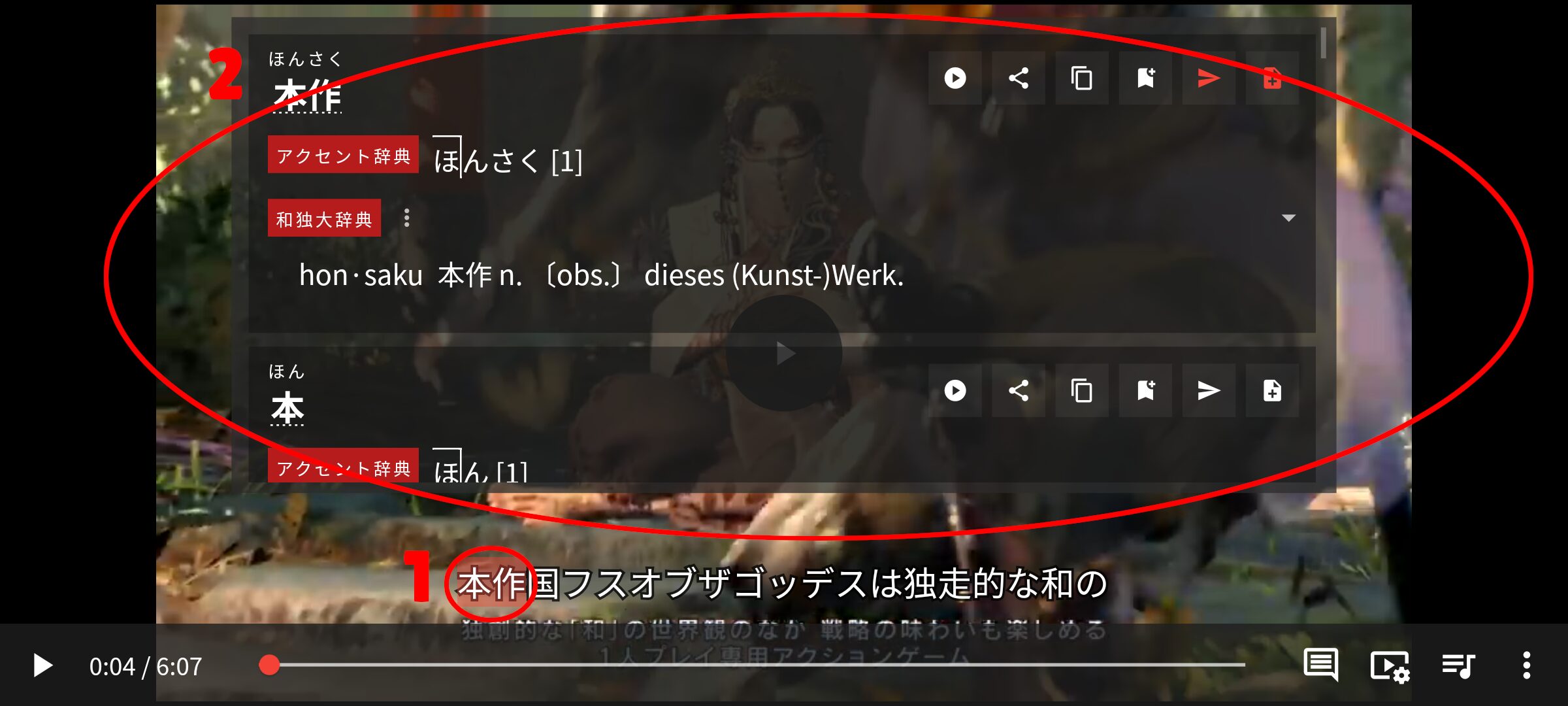
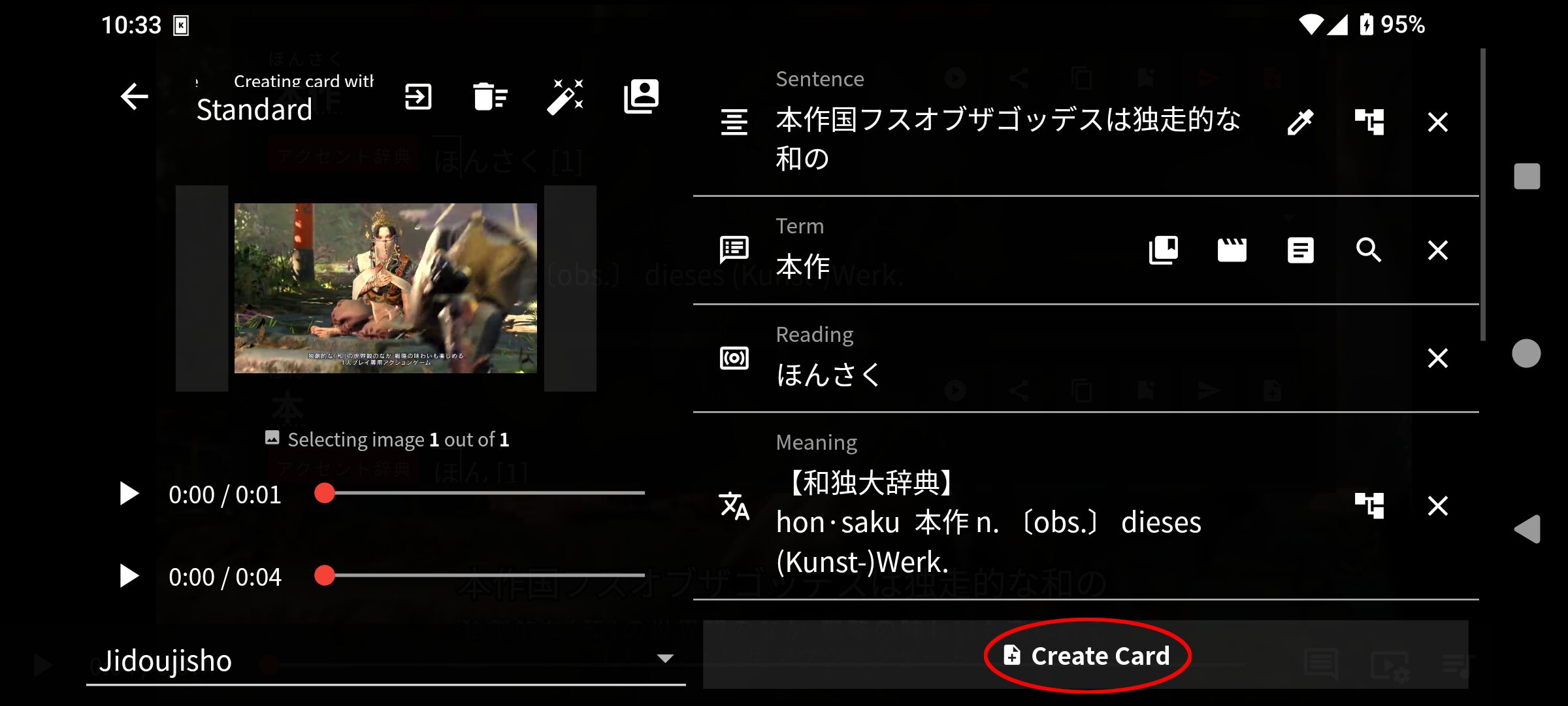
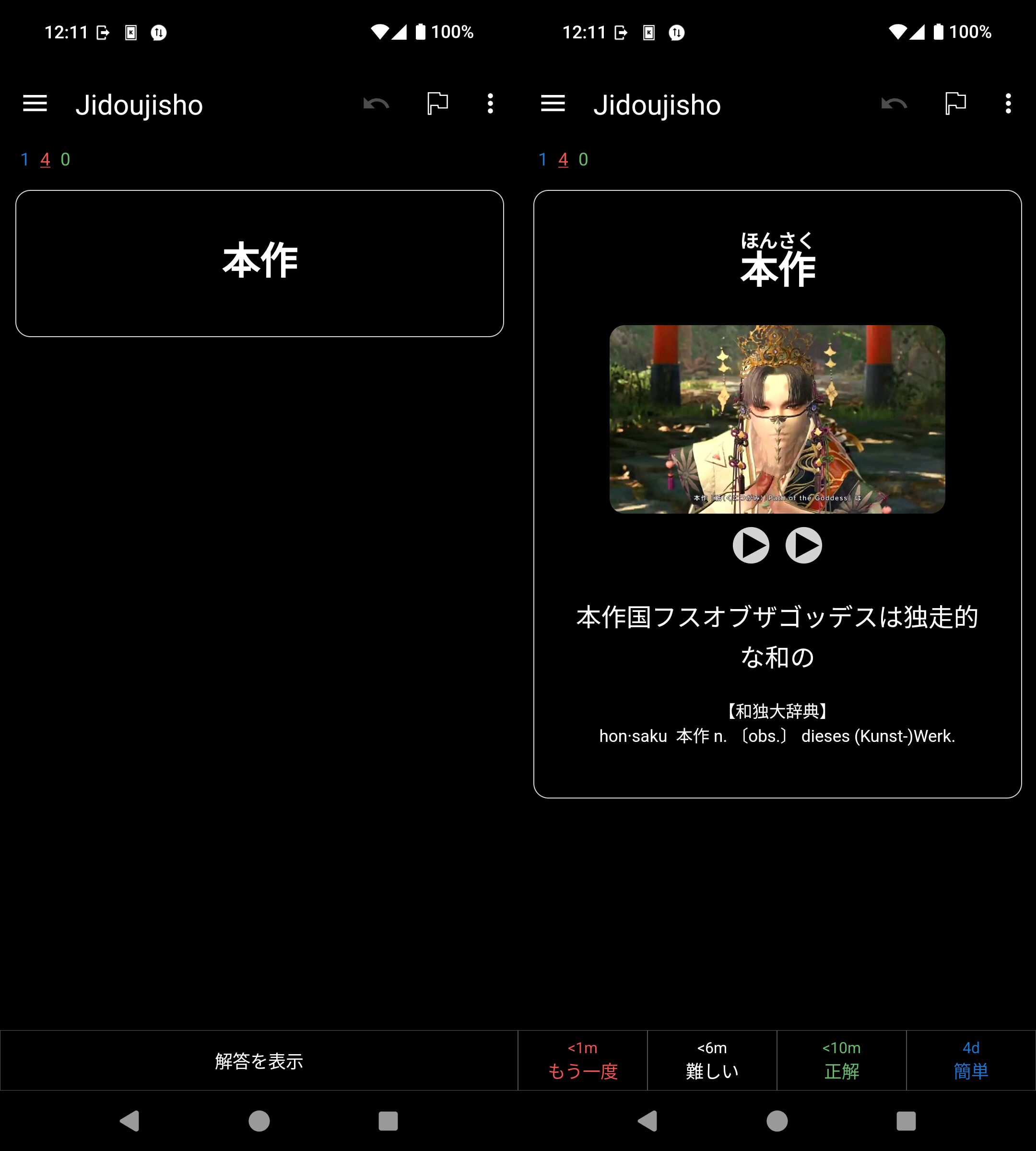
Alex says:
Hallo Mathias,
erstmal vielen Dank für diesen tollen Beitrag und die ganzen Lernhilfen, die Du über kawaraban.de zur Verfügung stellst. Ich habe mir den obigen Artikel eingehend durchgelesen und mir auch das dazugehörige Youtube-Video angesehen. Leider bringe ich Jidoujisho auf meinem Smartphone (Google Pixel 4a mit Android 14) aber nicht zum Laufen.
Leider wird im obigen Artikel und auch im Youtube Video der Schritt des Herunterladens der Bibliotheken nicht genau beschrieben, wobei ich nun genau bei diesem Schritt hänge:
Ich bin zuerst auf diese Seite gegangen: https://github.com/arianneorpilla/jidoujisho/ und habe dann unter dem Punkt
„📖 Using the application“
im Unterpunkt
„Users may import Yomichan dictionaries for Japanese, some can be found here. Note that Yomichan dictionaries using structured-content are currently unsupported.“
auf den Link
„some can be found here“
geklickt. Nachdem ich mir dann dort auch einige der Textdateien durchgelesen habe und versucht habe die von Dir empfohlenen Wörterbücher zu finden, habe ich dann folgende Wörterbücher heruntergeladen:
[Bilingual] JMdict Extra.zip
[Bilingual] Wadoku 和独大辞典 (JA-DE).zip
[Monolingual] 旺文社国語辞典 第十一版 (Recommended).zip
[Pitch] アクセント辞典v2 (Recommended).zip
Diese Wörterbücher sollten den von Dir empfohlenen Wörterbüchern entsprechen. Nun habe ich jedoch das Problem, dass beim Importieren der Wörterbücher beim Anwählen des Import Formates „Yomichan Dictionary“ die 4 oben angeführten zip-Dateien gar nicht angewählt werden können. Wenn ich das Import Format auf „Migaku Dictionary“ stelle, dann beginnt er zwar mit dem Laden gibt dann aber eine Fehlermeldung (Dictionary Import failed) aus.
Ich weiß leider nicht, woran es liegt. Liegt es an den falschen Wörterbuch-Zip-Dateien oder ist vielleicht die Jidoujisho-Version zu neu? Alleine auf der ersten Github-Seite finden sich Versionen von 2.9.0 bis 2.8.2. Vielleicht kann mein doch relativ altes Google Pixel 4a trotz Android 14 nicht mehr mit den neuesten Jidoujisho-Versionen umgehen? (Ich habe sowohl die arm64.apk als auch die armeabi.apk Version probiert).
Also kleiner Tipp oder Feedback wäre es hilfreich, wenn man die aktuelle Jidoujisho Version sowie die Wörterbücher-Zip-Dateien direkt hier herunterladen könnte, da du ohnehin sehr genau empfiehlst, welche Wörterbücher man am besten verwenden soll und einem so die langwierige Suche im Internet erspart bleiben würde. Für mich haben z.B. schon die Kanji-Dateinamen der Wörterbücher eine kleine Hürde dargestellt.
Ich würde mich wirklich freuen, wenn Du mich bei der Installation der App unterstützen könntest. Vielleicht haben ja auch andere Leute das Problem und können die Kommentarhistorie dann als Hilfestellung benutzen.
Vielen Dank und beste Grüße
Alex
Mathias Dietrich says:
Grüß dich!
Das Problem ist merkwürdig. Die richtigen Wörterbücher hast du jedenfalls. Bei Jidoujisho musst du die arm64.apk nutzen bei einem Pixel 4a. Bei den Zip-Dateien handelt es sich auch um das Yomichan-Format. Wenn Jidoujisho an sich läuft, sollte auch dein Handy nicht das Problem sein. Die Dateien findest du aber im Browser und sie sind dann nur ausgegraut, oder? Ich selbst hab es mit Version 2.9.0 getestet, aber an sich sollten alle bis auf JMDict auch mit 2.8.9 funktionieren.
Die Wörterbücher kann ich leider wegen der Lizenzen nicht bei mir anbieten. Ich sehe nicht, welchen die einsprachigen Unterliegen. Aber bei Wadoku weiß ich, dass die Nutzung nur bei nicht-kommerziellen Projekten gestattet ist. Mein Projekt könnte jedoch nicht als solches gelten. Da Jidoujisho die Wörterbücher auf Github anbietet, ist es so deren Sache, was die Lizenzen erlauben. Auch kann ich nicht einfach Jidoujisho ohne Erlaubnis hosten.
Alex says:
Hallo Mathias,
vielen Dank für Deine Antwort! Sie hat mir geholfen, den Fehler nicht bei der Jidoujisho-Datei oder den Wörterbuch-Dateien zu suchen, und so konnte ich eine Lösung finden. Zunächst hatte ich die Wörterbuch-Dateien in meinem Google Drive gespeichert. Nachdem ich sie jedoch direkt auf mein Gerät heruntergeladen habe, bin ich im „Öffnen aus“ Balken auf der linken Seite zu „Pixel 4a“ gegangen, dann in den „Downloads“-Ordner, und konnte die Wörterbücher schließlich installieren. Es funktionierte erst, als ich wirklich „Pixel 4a“ und den „Downloads“-Ordner ausgewählt habe, nicht jedoch über den Quicklink „Downloads“ (zweite Zeile von oben).
Vorher waren die Einträge tatsächlich grau hinterlegt, da das System die Dateien aus irgendeinem Grund nicht als Zip-Dateien (graues Rechteck mit einer Linie aus schwarzen und weißen Punkten) erkannte, sondern als Dateien mit einem Blattpapiersymbol anzeigte. Jetzt funktioniert alles, vielen Dank dafür!
Ein weiteres Problem, das ich hatte, war, dass ich mit Google Lens nicht von Japanisch auf Japanisch übersetzen konnte. Wenn ich Japanisch als beide Übersetzungssprachen auswählte, sprang Google Lens immer wieder auf Deutsch zurück. Ich konnte das Problem lösen, indem ich auf „Sprache erkennen“ -> „Japanisch“ gegangen bin. So hat es funktioniert, von Japanisch nach Japanisch zu übersetzen.
Es scheint also, dass das von Dir beschriebene Setup mit Jidoujisho, Google Lens und Splitscreen zum Erstellen von Anki-Karteikarten nun einwandfrei funktioniert. Nochmals vielen herzlichen Dank!
Zurzeit bereite ich mich auf den JLPT-N4 vor und habe auf kawaraban.de eine Vokabelliste mit 565 Vokabeln gefunden. Weißt Du zufällig, ob es bereits ein Anki-Deck mit JP-DE-Übersetzungen gibt, das mit Jidoujisho erstellt wurde? Es wäre großartig, wenn darin Bilder, Aussprache und ausführliche Erklärungen aus der Wadoku-Wörterbuch-Datenbank direkt in den Karteikarten integriert wären. Falls nicht, müsste ich jede Vokabel einzeln mit Jidoujisho erstellen – gibt es vielleicht eine automatisierte Methode dafür?
Vielen Dank im Voraus und beste Grüße,
Alex
Mathias Dietrich says:
Sehr gut, dass es geklappt hat!
Das Problem bei Google Lens kenne ich sogar. Das macht auch gerne mal, was es will. Mal klappt Japanisch zu Japanisch, mal muss man wie du Sprache erkennen nehmen.
Zum JLPT. Das ist ein zweischneidges Schwert. Ich weiß, ich hab die Vokabelliste. Aber das hat mehr SEO-Gründe. Das ist nämlich ein Keyword, um Lerner zu erreichen. Derartige Listen haben jedoch Probleme:
1. Man kann Vokabeln nicht ohne Kontext lernen. Es ist so sehr schwer, die Bedeutung zu erfahren und sie sich einzuprägen.
2. Derartige Listen sind Schätzungen basierend auf den genutzten Vokabeln bisheriger JLPT-Tests. Sie sind also alles andere als exakt.
Ich muss bei Gelegenheit mal meine Inhalte zum JLPT hier überarbeiten. Die sind noch ein wenig angestaubt.
Um dich auf den JLPT vorzubereiten, würde ich mich allen voran erstmal an leichteren Werken bei Tadoku und Satori Reader entlanghangeln. Da bekommst du an sich viele Vokabeln mit, die dann auch im JLPT drankommen werden. Dort bekommst du die Vokabeln aber direkt im Kontext und hast dadurch auch sofort Beispielsätze, die du auf deine Karten nehmen kannst.
Es sollte an sich theoretisch auch möglich sein, dass du die Bücher von Tadoku ins Mokuro-Format bringst und dann mit Jidoujisho liest. Macht das Nachsehen einfacher und wenn du dann Vokabelkaten erstellst, bekommst du direkt welche mit Beispielsätzen. Bild hast du durch das Buch. Da muss man jedoch wieder ein klein wenig technisch was basteln. Weil das muss man selbst machen. Ich muss mal gucken, ob ich das anbieten kann. Dazu muss ich sehen, wie bestimmte Aktionen bei der von Tadoku verwendeten Lizenz ausgelegt werden. Bis dahin:
Der Vorgang ist im Kern, dass du dir ein Buch bei Tadoku als PDF runterlädst und dann in Bilder umwandelst.
Dann nutzt du Mokuro, damit er die Zeichenerkennung durchrasselt und dir das Overlay erstellt. Wie das geht, wird hier erklärt: https://github.com/kha-white/mokuro
Hinterher verfrachtest du das nur noch alles auf dein Smartphone, gehst in den Reader von Jidoujisho, stellst den auf Mokuro und öffnest deine neu erstellte Mokuro-Datei
Zack! Bequemes lesen. Vokabeln nachschlagen und zu Anki hinzufügen mit einem Klick.
Nachteil: Dabei hast du dann keinen Ton mehr. Für den Anfang halte ich paralleles hören von Texten aber für durchaus sinnvoll, damit man die Sprache auch hört und so ein Gefühl dafür bekommt, wie man sie letztendlich im Kopf lesen sollte. Wenn du meinst, dass du das bereits gut drin hast, ist es natürlich kein Problem mehr.
Da Tadoku seine Bücher aber explizit nach JLPT-Schwierigkeit sortiert, solltest du so auch die notwendigen Vokabeln erfahren. Nur eben direkt durch Immersion, statt reinem Auswendiglernen.
Der Dreh- und Angelpunkt ist hierbei natürlich, dass wir Vokabeln durch Immersion lernen und nicht durch Anki. Anki ist Bonus. Es kann durchaus hilfreich sein. Ich kenne Immersionslerner, die meinen, sie machen dadurch die schnellsten Fortschritte. Aber: Die machen es auch nur nebenbei. Anki sollte niemals der Kern deiner Lernanstrengung sein.
Auf diese Art und Weise würde ich dann erstmal ein paar Bücher durchgehen. Die JLPT-Liste hingegen kannst du dann eher zum Abgleich nutzen, wie gut du die einzelnen Vokabeln kennst.
Ich würde selbst nicht damit anfangen, Vokabelkarten basierend auf Listen zu erstellen und es auch nicht empfehlen. Willst du das dennoch tun, dann solltest du definitiv auch Beispielsätze raussuchen, die dir wenigstens etwas Kontext mitgeben.